Magellan ROADMATE 800 User Manual [it]

Magellan® RoadMate
Manuale di riferimento
™
Istruzioni per il funzionamento di
Magellan RoadMate 800
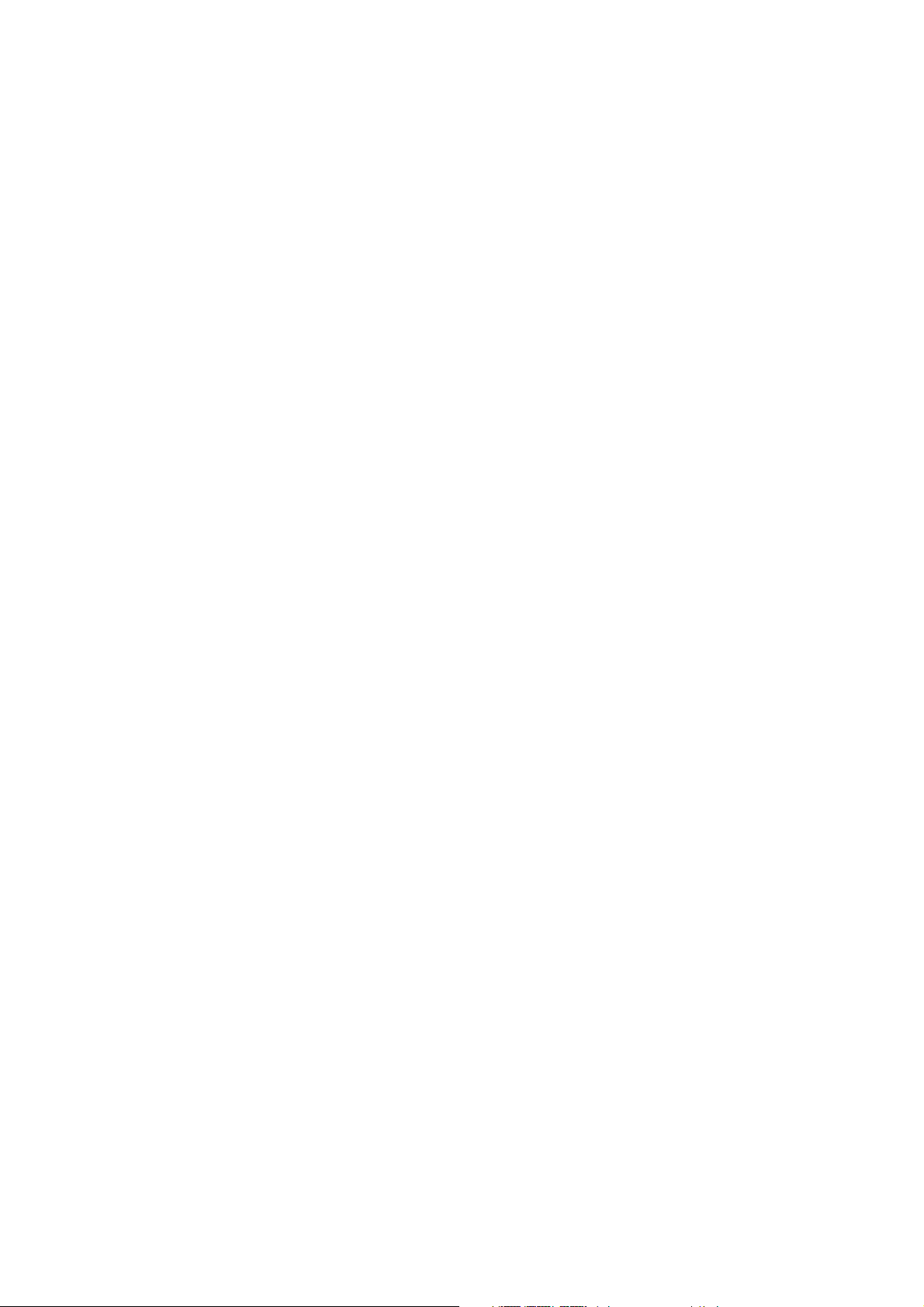
IMPORTANTI AVVISI DI SICUREZZA
Magellan RoadMate 800 è un ausilio alla navigazione veicolare progettato per assistere l’utente nel raggiungere la
destinazione selezionata. Durante l’utilizzo di Magellan RoadMate, le norme di sicurezza che seguono devono essere
rispettate per prevenire incidenti che possono determinare lesioni o morte dell’utente o di altri soggetti:
• Durante la guida, la necessità di visualizzare il display è minima. Le indicazioni vocali guideranno l’utente a destinazione. Inserire dati o programmare l’unità solo a veicolo fermo. Quando il veicolo è in movimento, le operazioni di
inserimento dati o di programmazione dell’unità devono essere eseguite da un passeggero.
• È responsabilità dell’utente attenersi a tutte le norme del Codice della Strada.
• È stato fatto il possibile per garantire che il database sia preciso. Tuttavia, le vie di comunicazione, i punti di interesse
(POI), la collocazione di aziende e servizi possono variare nel tempo. Il database non include, analizza, elabora, considera o riflette alcuno degli elementi che seguono: limitazioni legali (quali limitazioni connesse a tipo di veicolo, peso,
altezza, larghezza, carico e velocità); pendenza o inclinazione della strada; limitazioni concernenti altezza, larghezza,
carico di ponti o altro; densità abitativa; qualità o sicurezza delle diverse aree; disponibilità o prossimità di
rappresentanti delle forze dell’ordine, di servizi di emergenza, medici o altri tipi di assistenza; cantieri o altre aree
pericolose; li-miti di strade o corsie; condizioni o sicurezza di strade, traffico o infrastrutture viarie; condizioni
meteorologiche; caratteristiche o condizioni del fondo stradale; eventi speciali; ingorghi. È responsabilità dell’utente
ignorare qualsiasi suggerimento concernente percorsi vietati, pericolosi o non sicuri.
• Evitare di esporre Magellan RoadMate a condizioni di temperatura estreme. Ad esempio, non lasciare il dispositivo
esposto alla luce diretta del sole per un periodo prolungato.
• Al momento dell’installazione dell’unità all’interno del veicolo (con il dispositivo di montaggio tramite aggancio al
parabrezza o utilizzando modalità o accessori alternativi), assicurarsi che l’unità non riduca la visuale del guidatore sulla
strada, non interferisca con il funzionamento dei dispositivi di sicurezza del veicolo, come gli air bag, e non costituisca
un rischio per gli occupanti del veicolo in caso di dislocazione dell’unità durante la marcia. Sono a carico dell’utente i
rischi connessi ai danni provocati al veicolo o ai suoi occupanti in conseguenza della modalità scelta per il montaggio
dell’unità.
• Le leggi di alcuni stati vietano di indossare auricolari stereo alla guida di un veicolo. Contattare l’autorità competente
locale per informazioni.
• La batteria nel ricevitore Magellan RoadMate è ricaricabile e non deve essere rimossa. Se è necessario sostituirla, attenersi alle istruzioni contenute nel presente documento e smaltire la vecchia batteria conformemente alle normative
locali per lo smaltimento dei materiali pericolosi.
• Temperature estreme possono bloccare il funzionamento di Magellan RoadMate. Non lasciare il ricevitore esposto a
temperature troppo alte o troppo basse per lunghi periodi di tempo. Inoltre, la batteria non si carica se la temperatura
ambiente è superiore a 113 °F (45 °C) o inferiore a 32 °F (0 °C).
Informazioni sulla carica del ricevitore Magellan RoadMate 800
• Utilizzare esclusivamente l’adattatore c.a. omologato / fornito con il ricevitore Magellan RoadMate 800. L’utilizzo di un
adattatore c.a. diverso provoca malfunzionamenti e/o situazioni pericolose.
• Utilizzare esclusivamente il caricabatteria per auto omologato / fornito con il ricevitore Magellan RoadMate 800.
L’utilizzo di un caricabatteria per auto diverso provoca malfunzionamenti e/o situazioni pericolose.
• Il ricevitore Magellan RoadMate 800 è destinato ad essere fornito con un’unità di alimentazione approvata e contrassegnata dalla sigla "LPS" (Limited Power Source) e con valore nominale di uscita + 5 V c.c. / 1,0 A.
• Utilizzare esclusivamente il cavo USB omologato / fornito con il ricevitore Magellan RoadMate 800.
• Utilizzare la batteria fornita con il ricevitore Magellan RoadMate 800 o il suo ricambio approvato per l’uso con questo
ricevitore.
• Per motivi di sicurezza, la batteria del ricevitore Magellan RoadMate 800 non si carica se la temperatura ambiente è
inferiore a 0 °C (32 °F) o superiore a 45 °C (113 °F).
Informazioni sull’adattatore c.a.
• Non utilizzare l’adattatore in ambienti ricchi di umidità. Non toccare l’adattatore se si hanno le mani o i piedi bagnati.
• Consentire una corretta ventilazione intorno all’adattatore quando lo si utilizza per il funzionamento del ricevitore o la
carica della batteria. Non coprire l’adattatore c.a. con carta o altri oggetti che ne limitino il raffreddamento. Non
utilizzare l’adattatore c.a. mentre è all’interno della custodia da viaggio.
• Collegare l’adattatore a una fonte di alimentazione corretta. I requisiti di tensione e massa sono indicati sulla custodia
e/o la confezione del prodotto.
• Non utilizzare l’adattatore se il cavo presenta danni.
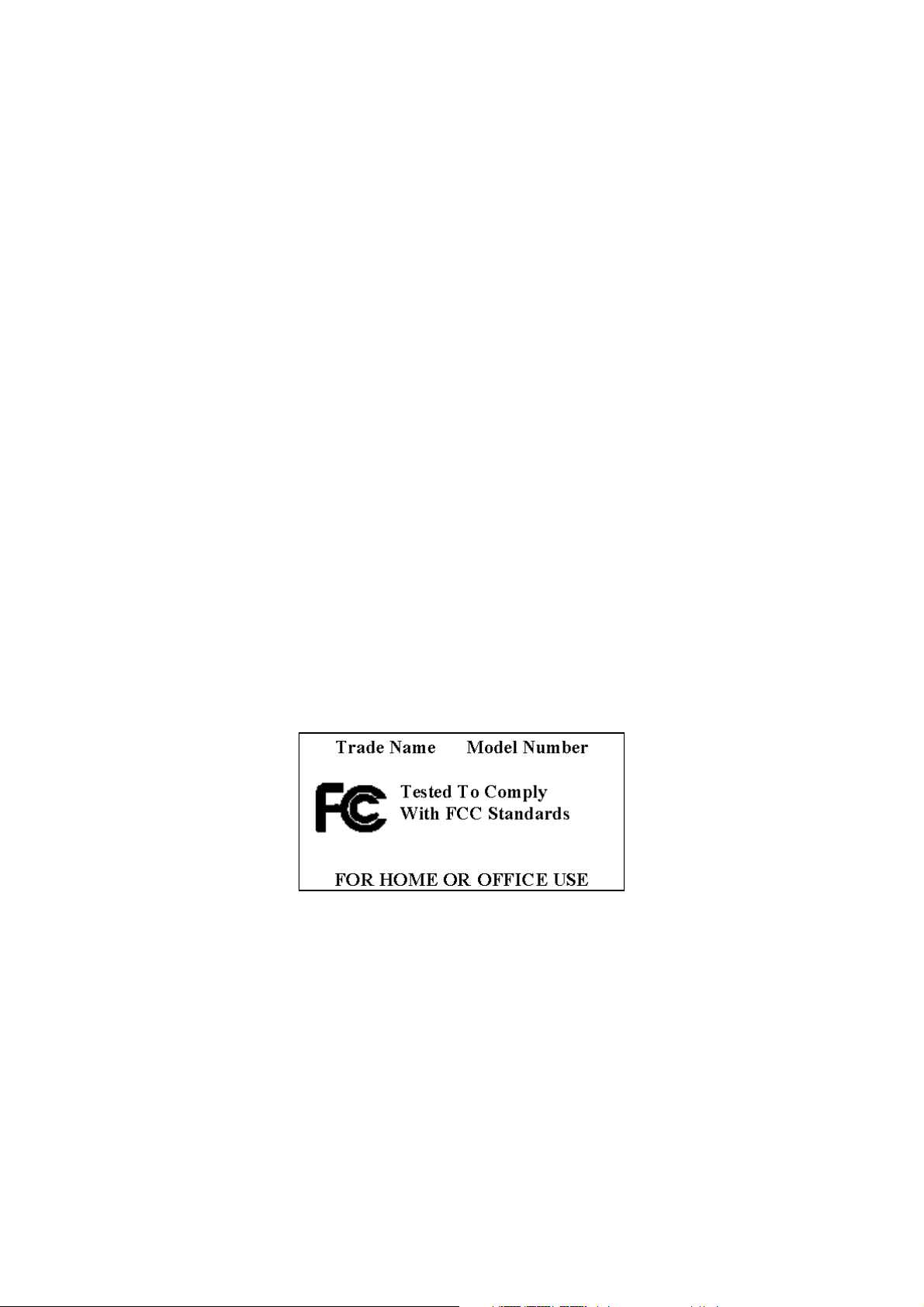
• Non tentare di eseguire interventi di manutenzione sul dispositivo, in quanto all’interno non vi sono parti riparabili.
Sostituire il dispositivo se presenta danni o è esposto ad eccessiva umidità.
• Informazioni sulla batteria
• Utilizzare esclusivamente il caricabatteria omologato / fornito con il ricevitore Magellan RoadMate 800.
• Non manomettere, forare o bruciare la batteria per smaltirla, in quanto potrebbe scoppiare o esplodere, rilasciando
agenti chimici pericolosi.
• Istruzioni importanti (esclusivamente per il personale addetto alla manutenzione).
•
Attenzione: Rischio di esplosioni in caso di sostituzione della batteria con un tipo non corretto. Smaltire le batterie
usate conformemente alle istruzioni.
• Sostituire la batteria esclusivamente con il tipo consigliato da Magellan o equivalente.
• La batteria deve essere riciclata o smaltita correttamente.
• Adoperare la batteria solo nelle apparecchiature specificate.
ISTRUZIONI PER L’UTENTE
Questa apparecchiatura è stata sottoposta a prove apposite e giudicata conforme alle limitazioni previste per le
apparecchiature digitali di classe B, ai sensi della sezione 15 delle norme FCC. Queste limitazioni sono volte a fornire una
ragionevole protezione da interferenze dannose in impianti residenziali. Questa apparecchiatura genera, utilizza e può
emettere energia in radiofrequenza e, se non installata e impiegata nel rispetto delle istruzioni, potrebbe provocare
interferenze dannose alle comunicazioni radio. Tuttavia, non è sicuro che in un dato impianto si verificherà detta
interferenza. Se si rileva che questa apparecchiatura genera interferenze dannose per la ricezione radio-televisiva,
determinabili accendendo e spegnendo l’apparecchio, si consiglia all’utente di provare a correggere l’interferenza adottando
una o più delle seguenti azioni:
• Riorientare e riposizionare l’antenna di ricezione.
• Aumentare la distanza tra l’apparecchiatura e il ricevitore.
• Collegare l’apparecchiatura a una presa a muro su un circuito diverso da quello a cui è collegato il ricevitore.
• Per assistenza, rivolgersi al concessionario o a un tecnico radio-televisivo qualificato.
Per mantenere la conformità ai regolamenti FCC, con questa apparecchiatura devono essere utilizzati cavi schermati.
L’utilizzo con apparecchiature non approvate o cavi non schermati può provocare interferenze alla ricezione radio-televisiva.
L’utente prende atto che qualsiasi cambiamento o modifica apportati all’apparecchiatura senza l’approvazione del
produttore potrebbero impedire all’utente di azionare l’apparecchiatura stessa.
© 2005 Thales Navigation, Inc. Tutti i diritti riservati. Il logo Magellan, Magellan, Magellan RoadMate, Turn it on and go,
TrueView, QuickSpell, SmartDetour, TrueFix e SmartVolume sono marchi commerciali di Thales. Nessuna parte di questo
manuale può essere riprodotta o trasmessa in qualsiasi forma o mezzo elettronico o meccanico, incluse riproduzioni
fotostatiche e registrazioni, per alcuno scopo diverso dall’utilizzo personale da parte dell’acquirente, senza il preventivo
permesso scritto di Thales.
631284-07 A
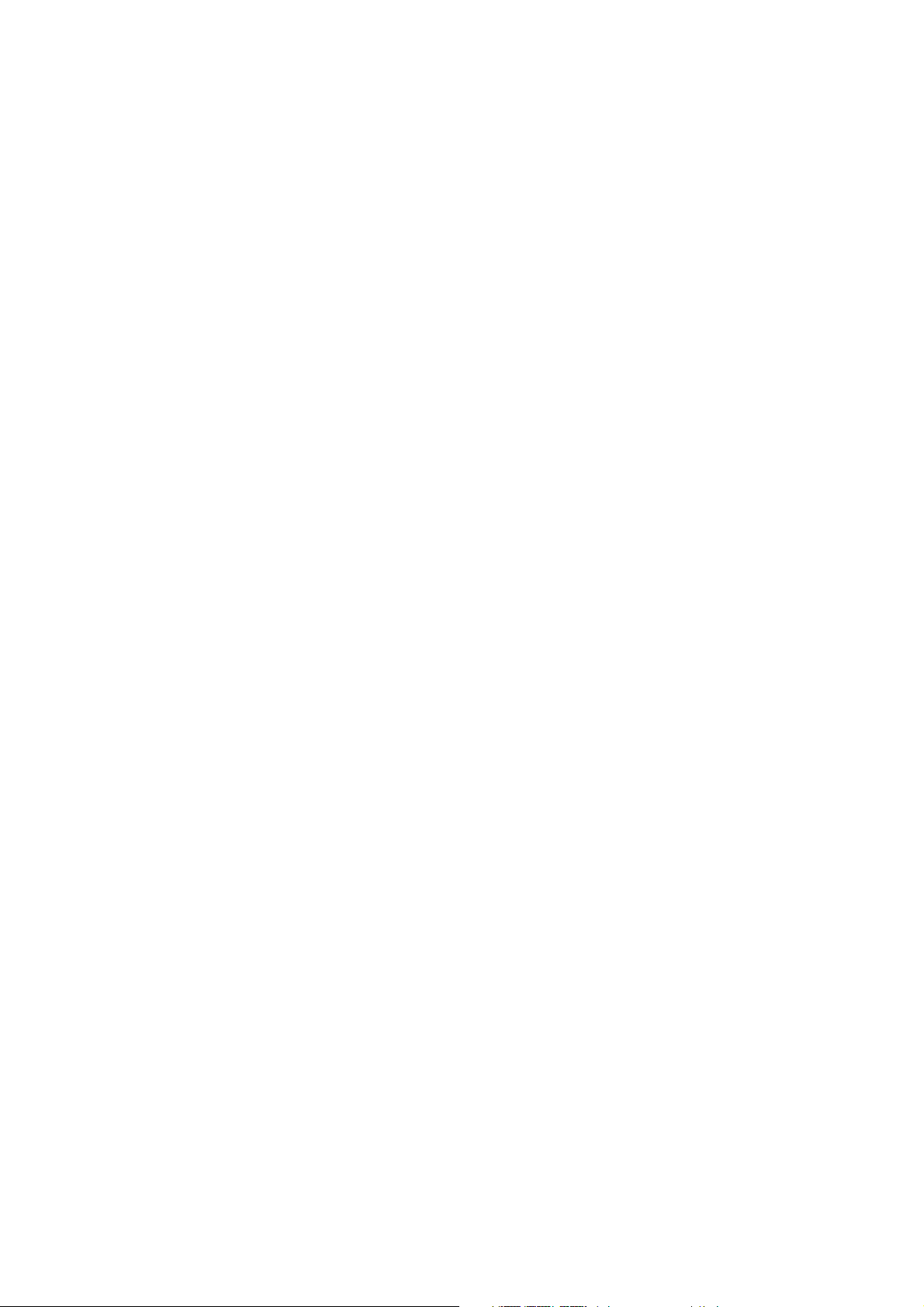
Indice
Informazioni sui contatti............................................................................................................. v
Assistenza tecnica................................................................................................................................................ v
Servizio di garanzia............................................................................................................................................... v
Assistenza clienti ................................................................................................................................................. v
Registrazione ....................................................................................................................................................... v
Capitolo 1: Informazioni ........................................................................................................... 1
Informazioni sulla navigazione satellitare ............................................................................................................... 1
Funzionamento della navigazione satellitare........................................................................................................... 1
Linea di veduta ................................................................................................................................................ 1
Osservazioni sull’utilizzo sicuro delle mappe GPS ................................................................................................... 2
Dall’origine alla destinazione ............................................................................................................................. 2
Posizionamento del ricevitore GPS per una ricezione satellitare ottimale................................................................... 2
Tempo di acquisizione del segnale ........................................................................................................................ 2
Le mappe GPS e la sicurezza................................................................................................................................ 3
Capitolo 2: Magellan RoadMate................................................................................................. 4
Vista anteriore..................................................................................................................................................... 4
Vista posteriore ................................................................................................................................................... 5
Vista dall’alto...................................................................................................................................................... 6
Vista dal basso.................................................................................................................................................... 7
Vista del lato sinistro ........................................................................................................................................... 7
Vista del lato destro............................................................................................................................................. 8
Supporto ............................................................................................................................................................ 8
Utilizzo di schede di memoria rimovibili ................................................................................................................ 9
Inserimento della scheda di memoria ................................................................................................................. 9
Rimozione della scheda di memoria ................................................................................................................... 9
Rimozione e installazione della batteria ................................................................................................................. 9
Rimozione della batteria.................................................................................................................................... 9
Installazione della batteria .............................................................................................................................. 10
Capitolo 3: Installazione sul veicolo ......................................................................................... 11
Installazione del supporto per parabrezza............................................................................................................. 11
Capitolo 4: Posizionamento dell’antenna .................................................................................. 13
Capitolo 5: Installazione di Magellan RoadMate Tools................................................................ 14
Installazione del software ................................................................................................................................... 14
Connessione di Magellan RoadMate .................................................................................................................... 14
Capitolo 6: Magellan RoadMate Music Manager ........................................................................ 15
Capitolo 7: Lettore musicale .................................................................................................... 16
Riproduzione di un singolo brano ........................................................................................................................ 16
Riproduzione di più brani................................................................................................................................... 17
Riproduci ...................................................................................................................................................... 17
Crea.............................................................................................................................................................. 17
Modifica........................................................................................................................................................ 17
Elimina ......................................................................................................................................................... 18
Rinomina....................................................................................................................................................... 18
Modalità riproduzione ........................................................................................................................................ 18
Elenca brani ..................................................................................................................................................... 18
Equalizzatore .................................................................................................................................................... 18
Guida............................................................................................................................................................... 19
Capitolo 8: Magellan RoadMate Photo Manager ........................................................................ 20
Capitolo 9: Visualizzatore foto ................................................................................................. 21
Visualizzazione di una singola foto ...................................................................................................................... 21
Immagine precedente (freccia sinistra) ............................................................................................................ 21
Zoom ........................................................................................................................................................... 21
Presentazione ............................................................................................................................................... 22
Panoramica ................................................................................................................................................... 22
Ruota immagine ............................................................................................................................................ 22
Immagine successiva (freccia destra) .............................................................................................................. 22
ESC ............................................................................................................................................................. 22
Gestione foto .................................................................................................................................................... 22
i
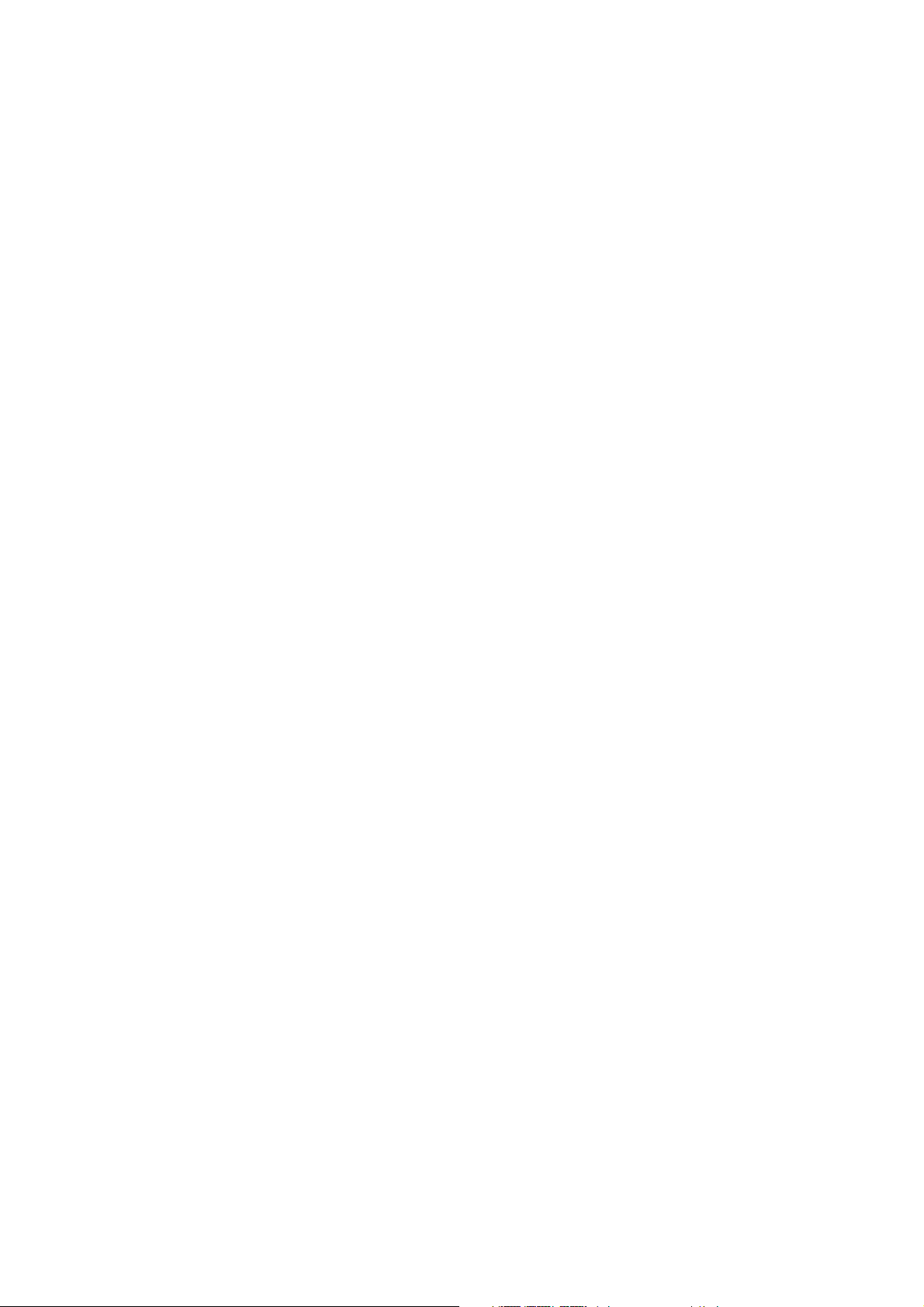
Indice
Elenco........................................................................................................................................................... 22
Anteprima...................................................................................................................................................... 22
Rinomina....................................................................................................................................................... 22
Proprietà ....................................................................................................................................................... 23
Strumenti ......................................................................................................................................................... 23
Preferenze ..................................................................................................................................................... 23
Trasferisci foto ............................................................................................................................................... 23
Elimina file.................................................................................................................................................... 23
Informazioni su .............................................................................................................................................. 23
Capitolo 10: Magellan RoadMate POI Manager ......................................................................... 24
Latitudine......................................................................................................................................................... 24
Longitudine ...................................................................................................................................................... 24
Altitudine ......................................................................................................................................................... 25
Apertura di un file POI....................................................................................................................................... 26
Creazione di un nuovo file POI............................................................................................................................ 26
Aggiunta di POI singoli ...................................................................................................................................... 26
Importazione di un file di dati............................................................................................................................. 28
Capitolo 11: Funzionamento di base della navigazione .............................................................. 29
Accensione del ricevitore Magellan RoadMate pronto all’uso.................................................................................. 29
Sospensione dell’alimentazione o modalità inattiva............................................................................................ 29
Gestione alimentazione ................................................................................................................................... 29
Ripristino del ricevitore Magellan RoadMate......................................................................................................... 29
Regolazione del volume...................................................................................................................................... 29
Ripetizione dell’ultimo comando ......................................................................................................................... 29
Effettuazione di selezioni ................................................................................................................................... 29
Inserimento di caratteri alfanumerici................................................................................................................... 30
Caratteri aggiuntivi (pulsante &?/-) ...................................................................................................................... 30
Caratteri numerici (Pulsante 123)....................................................................................................................... 30
Cos’è QuickSpell?.............................................................................................................................................. 31
Indicizzazione multiparola.................................................................................................................................. 32
Capitolo 12: Spostamenti ....................................................................................................... 33
Schermate di informazioni di guida ..................................................................................................................... 33
Schermata Mappa ............................................................................................................................................. 34
Passaggio dalla visualizzazione mappa 2D a 3D e viceversa................................................................................... 34
Modifica dei livelli di zoom della mappa .............................................................................................................. 35
Schermata Elenco istruzioni ............................................................................................................................... 35
Schermata TrueView 3D..................................................................................................................................... 36
Selezione del Metodo calcolo itinerario................................................................................................................ 37
Modifica del metodo di calcolo itinerario ............................................................................................................. 37
Annullamento di un itinerario programmato.......................................................................................................... 37
Abbandono della rotta programmata.................................................................................................................... 38
Esclusione di una manovra dall’itinerario programmato ......................................................................................... 38
Visualizzazione delle informazioni sulla posizione corrente .................................................................................... 39
Salvataggio della posizione attuale nella Rubrica .................................................................................................. 39
Ricerca di POI lungo il percorso.......................................................................................................................... 39
Ricerca di una deviazione lungo l’itinerario .......................................................................................................... 40
Capitolo 13: Selezione delle destinazioni ................................................................................. 42
Schermata Destinazione..................................................................................................................................... 42
Selezione del Paese........................................................................................................................................... 42
Immissione e calcolo dell’itinerario verso l’indirizzo iniziale................................................................................... 42
Selezione di una destinazione utilizzando Selezione indirizzo................................................................................. 43
Ricerca per città............................................................................................................................................. 44
Ricerca per codice postale............................................................................................................................... 44
Ricerca per provincia ...................................................................................................................................... 45
Città precedenti ............................................................................................................................................. 46
Selezione di una destinazione utilizzando la Rubrica............................................................................................. 47
Destinazioni precedenti................................................................................................................................... 47
Salvataggio di una destinazione precedente nella Rubrica................................................................................. 48
Eliminazione di una destinazione precedente .................................................................................................. 48
ii
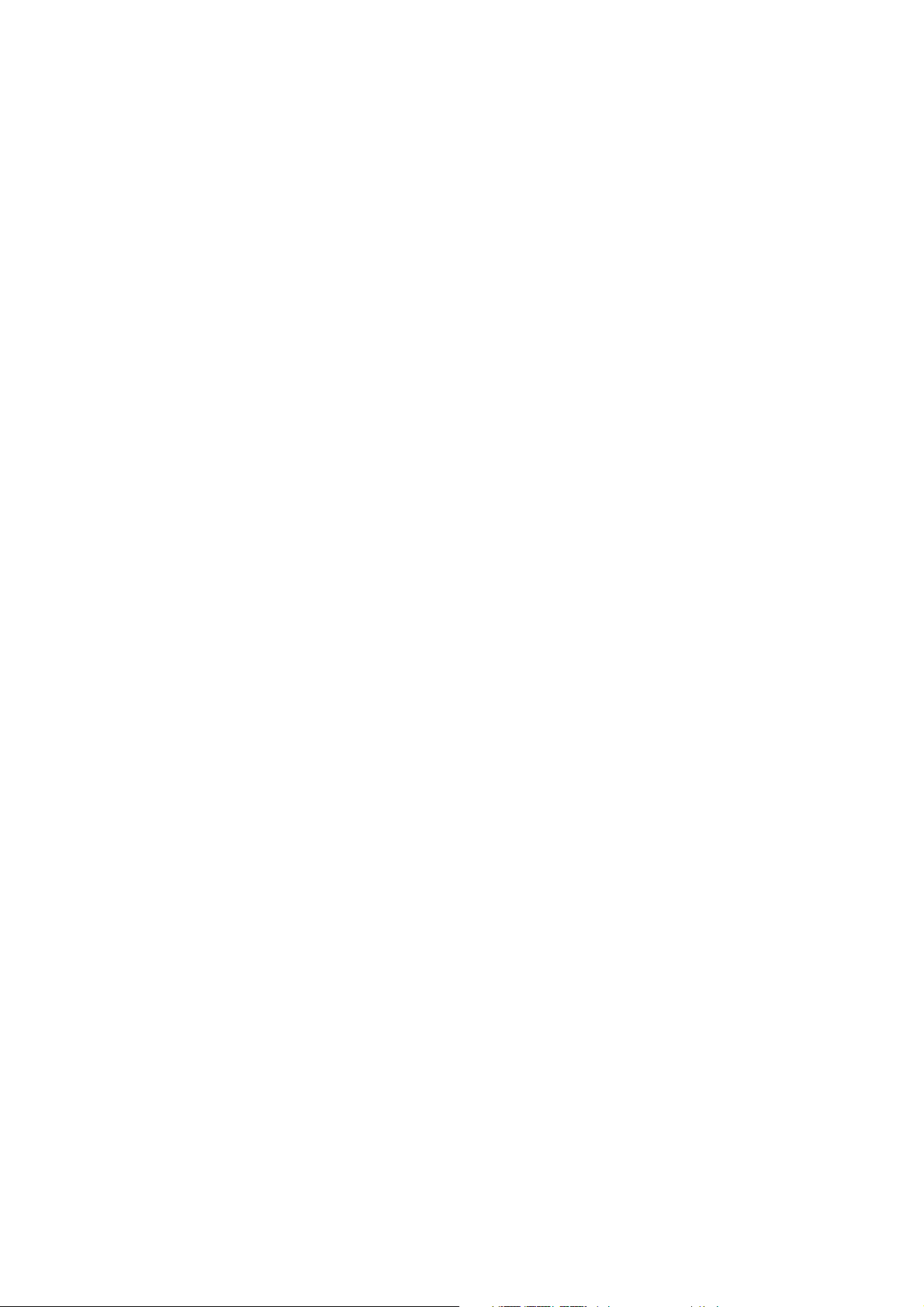
Indice
Preferiti......................................................................................................................................................... 49
Modifica di un indirizzo preferito.................................................................................................................... 49
Eliminazione di un indirizzo preferito.............................................................................................................. 50
Elenca indirizzi .............................................................................................................................................. 50
Modifica di un indirizzo................................................................................................................................. 50
Eliminazione di un indirizzo........................................................................................................................... 51
Nuovo indirizzo .............................................................................................................................................. 51
Ricerca per città........................................................................................................................................... 51
Ricerca per codice postale............................................................................................................................. 52
Ricerca per provincia .................................................................................................................................... 53
Città precedenti............................................................................................................................................ 54
Programma viaggio ......................................................................................................................................... 55
Nuovo.......................................................................................................................................................... 55
Ottimizzazione di un viaggio .......................................................................................................................... 56
Guidami ...................................................................................................................................................... 57
Modifica ...................................................................................................................................................... 57
Elimina e Rinomina ...................................................................................................................................... 58
Selezione di un punto di interesse come destinazione ........................................................................................... 60
Digita nome ................................................................................................................................................... 60
Più vicini ..................................................................................................................................................... 60
Elenca per città............................................................................................................................................ 61
Seleziona tipo categoria ................................................................................................................................ 61
Seleziona categoria......................................................................................................................................... 62
Più vicini ..................................................................................................................................................... 62
Elenca per città............................................................................................................................................ 62
Digita nome ................................................................................................................................................. 63
Tipo di cucina .............................................................................................................................................. 63
POI personalizzati........................................................................................................................................... 63
Selezione di un’intersezione come destinazione.................................................................................................... 64
Ricerca per città............................................................................................................................................. 65
Ricerca per codice postale............................................................................................................................... 65
Ricerca per provincia ...................................................................................................................................... 66
Città precedenti ............................................................................................................................................. 67
Capitolo 14: Opzioni di navigazione ......................................................................................... 68
Configurazione .................................................................................................................................................. 68
Selezione POI ................................................................................................................................................ 68
POI personalizzati........................................................................................................................................... 69
Opzioni mappa............................................................................................................................................... 73
Opzioni TrueView............................................................................................................................................ 73
Selezione colore mappa .................................................................................................................................. 73
Preferenze itinerario ....................................................................................................................................... 75
Opzioni deviazione.......................................................................................................................................... 75
Opzioni vocali ................................................................................................................................................ 76
Colori menu ................................................................................................................................................... 76
Opzioni avvisi................................................................................................................................................. 77
Opzioni GPS .................................................................................................................................................. 77
Stato GPS.................................................................................................................................................... 77
Imposta posizione GPS.................................................................................................................................. 77
Modalità Simulatore ....................................................................................................................................... 78
Regioni/mappa ............................................................................................................................................... 78
Volume automatico......................................................................................................................................... 80
Backup e ripristino ......................................................................................................................................... 80
Backup........................................................................................................................................................ 80
Ripristino..................................................................................................................................................... 80
Informazioni sul prodotto ................................................................................................................................ 81
Computer di bordo............................................................................................................................................. 81
Viaggio corrente ............................................................................................................................................. 82
Arresto o avvio del computer di bordo ............................................................................................................. 82
Salvataggio del report di viaggio corrente ........................................................................................................ 82
Reimpostazione del computer di bordo ........................................................................................................... 83
iii
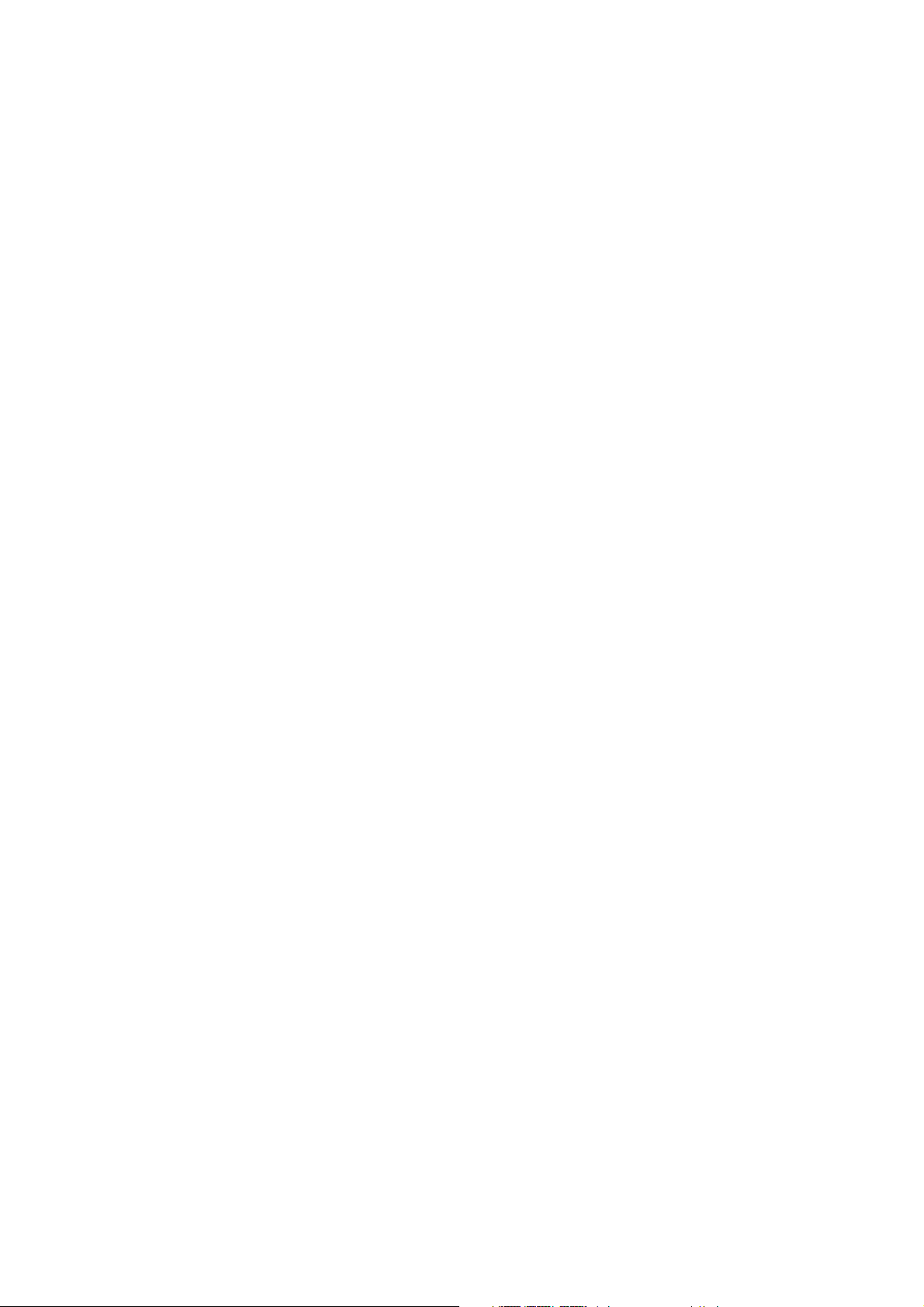
Indice
Visualizzazione di un report di viaggio salvato.................................................................................................. 83
Eliminazione di un report di viaggio................................................................................................................ 83
Capitolo 15: Impostazioni di sistema ....................................................................................... 85
Luminosità ....................................................................................................................................................... 85
Gestione alimentazione ...................................................................................................................................... 85
Imposta password.............................................................................................................................................. 85
Elimina password ........................................................................................................................................... 85
Lingua.............................................................................................................................................................. 86
Capitolo 16: Stato del sistema ................................................................................................ 87
Informazioni sul prodotto ................................................................................................................................... 87
Archiviazione utente .......................................................................................................................................... 87
Diagnostica....................................................................................................................................................... 87
Test audio ..................................................................................................................................................... 87
Test touch screen ........................................................................................................................................... 87
Test tastiera................................................................................................................................................... 87
Test video...................................................................................................................................................... 87
Capitolo 17: Guida................................................................................................................. 88
Suggerimenti rapidi ........................................................................................................................................... 88
Contatti............................................................................................................................................................ 88
Appendice.............................................................................................................................. 89
Categorie di POI................................................................................................................................................ 89
Specifiche ........................................................................................................................................................ 90
Requisiti del PC ................................................................................................................................................ 91
Schermata Stato GPS ........................................................................................................................................ 91
Struttura della schermata STATO GPS: prima pagina ....................................................................................... 91
Codici fix errati............................................................................................................................................. 92
Struttura della schermata STATO GPS: seconda pagina.................................................................................... 92
Visualizzazione normale della schermata STATO GPS....................................................................................... 93
Domande frequenti............................................................................................................................................ 94
iv
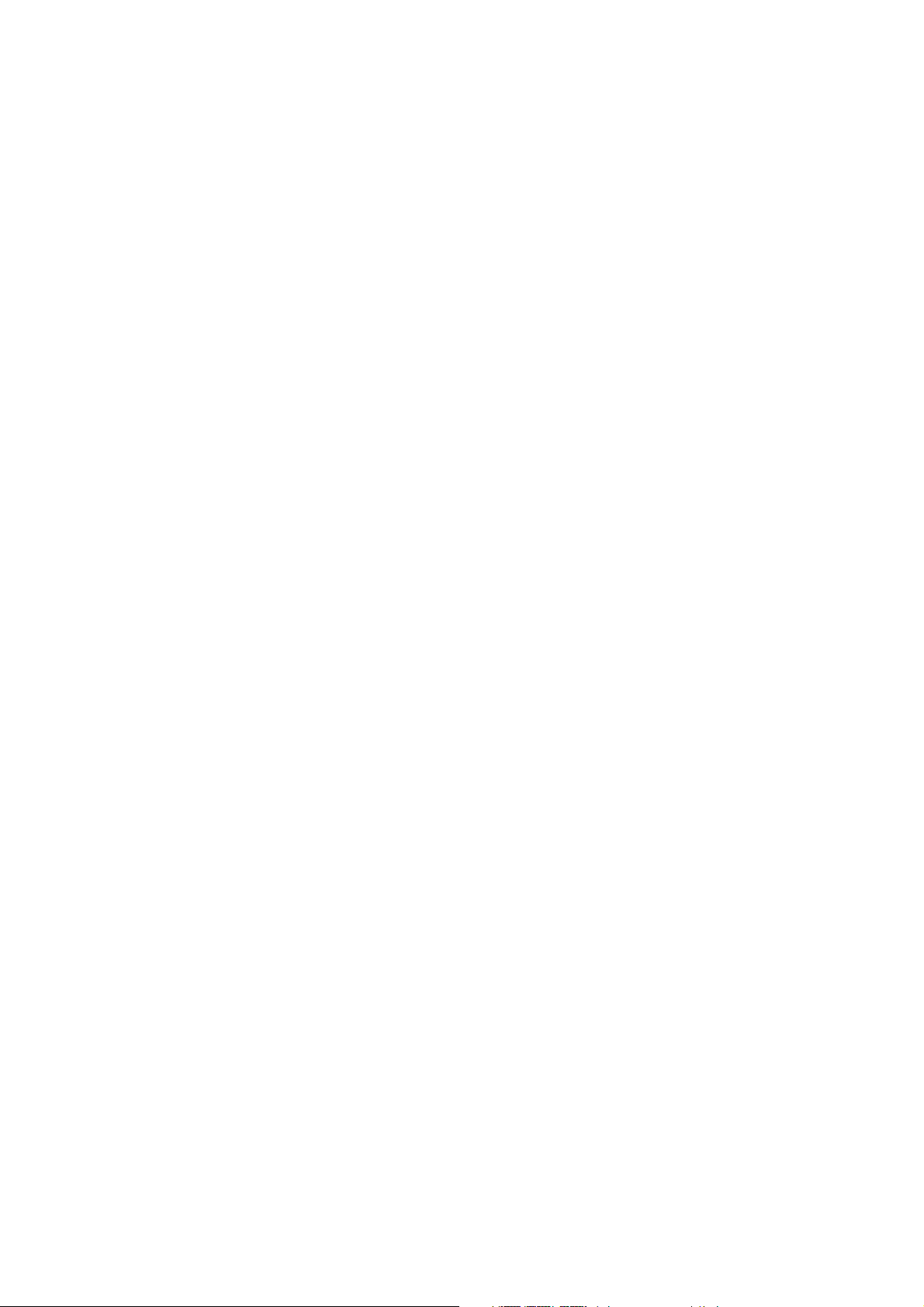
Informazioni sui contatti
Assistenza tecnica
Le informazioni relative al servizio in garanzia e all’assistenza tecnica Magellan sono disponibili in inglese, francese,
italiano, tedesco, spagnolo, portoghese, olandese, norvegese, finlandese e danese presso il numero:
NUMERO VERDE: 00800MAGELLAN* (00800 62435526) dalle 9.00 alle 18.00 GMT e GMT+1
oppure inviando un messaggio e-mail in inglese, francese, italiano, tedesco, spagnolo, portoghese, olandese, norvegese,
finlandese o danese a:
magellansupportemea@thalesnavigation.com
* numero verde gratuito disponibile da Irlanda, Regno Unito, Portogallo, Spagna, Francia, Italia, Belgio, Olanda, Germania,
Austria, Svizzera, Norvegia, Svezia, Danimarca e Finlandia
L’assistenza telefonica relativa ai prodotti Magellan è disponibile in inglese, francese o tedesco da altri paesi europei,
mediorientali o africani, al numero:
+33 2 28 09 38 00*
O inviando un messaggio e-mail all’indirizzo:
magellansupportemea@thalesnavigation.com
* tariffe telefoniche internazionali in base all’operatore.
Per l’assistenza telefonica relativa ai prodotti Magellan in altre lingue europee, mediorientali o africane, contattare il
distributore locale. Per trovare il distributore più vicino, vedere la sezione "Dealer locator" del sito www.magellanGPS.com
oppure inviare un messaggio e-mail all’indirizzo:
magellansupportemea@thalesnavigation.com.
Servizio di garanzia
Prima di restituire il prodotto al punto vendita nel quale è stato effettuato l’acquisto, vi invitiamo a contattare il nostro
servizio di assistenza tecnica come spiegato nel paragrafo precedente.
Assistenza clienti
Per ordinare accessori o ottenere codici di sblocco, visitare il nostro sito Web all’indirizzo www.magellanGPS oppure
rivolgersi all’assistenza tecnica.
Registrazione
Non dimenticate di registrare Magellan RoadMate all’indirizzo www.magellangps.com. La registrazione consente di ricevere
informazioni sugli ultimi aggiornamenti del prodotto. La registrazione del prodotto non costituisce alcuna prova di acquisto
ai fini del servizio di garanzia.
v
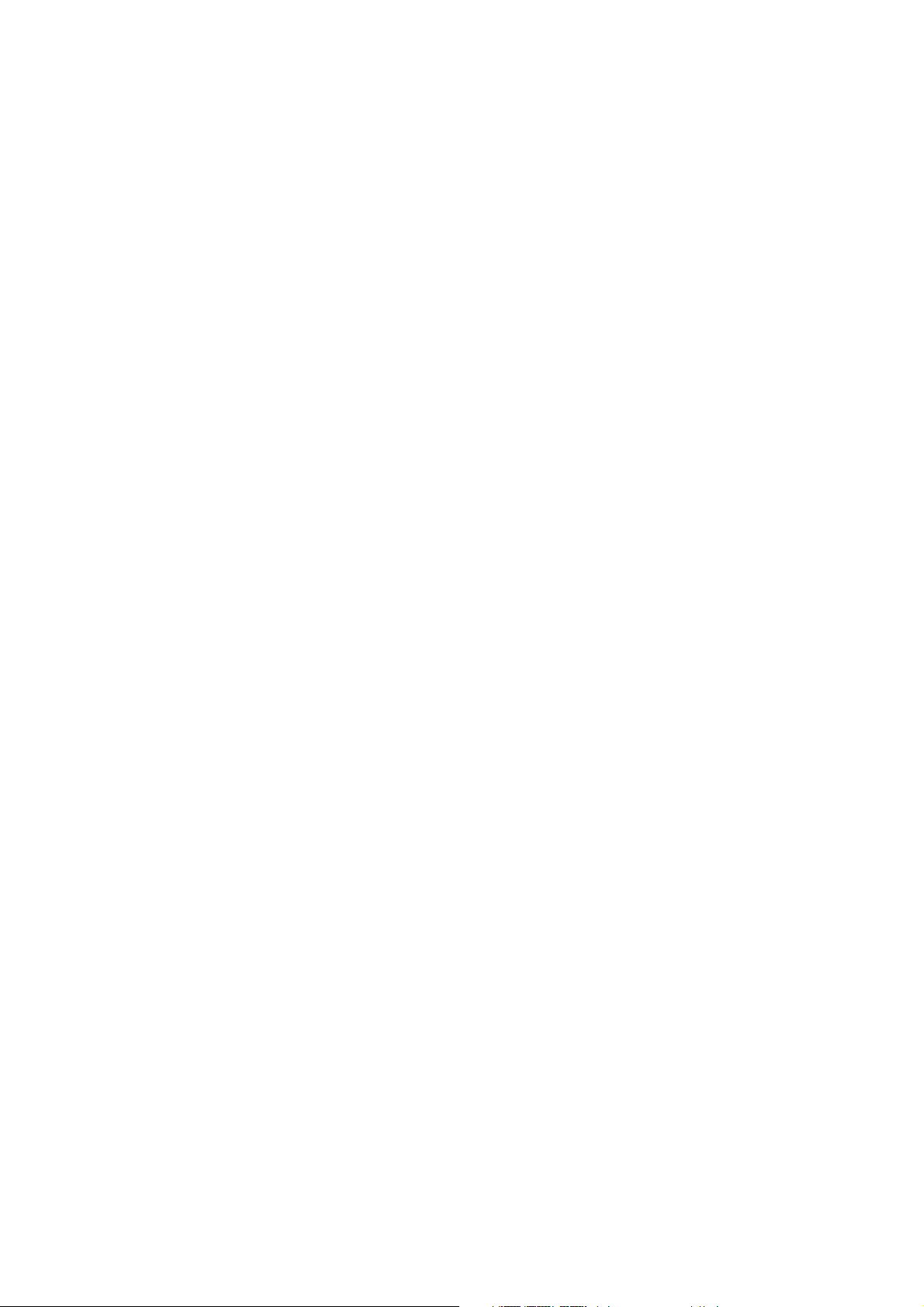
Capitolo 1: Informazioni
1.1 Informazioni sulla navigazione satellitare
La navigazione satellitare globale è una tecnologia entusiasmante che offre migliori livelli di produttività e precisione in
un’ampia gamma di settori. Conferisce un nuovo livello di divertimento e sicurezza a una vasta gamma di attività sportive,
ricreative e di navigazione.
Il sistema satellitare di navigazione globale (GNSS) è una rete di satelliti che trasmettono segnali radio ad alta frequenza
contenenti dati relativi al tempo e alla distanza e che possono essere raccolti da un ricevitore, consentendo agli utenti di
localizzare con precisione la propria posizione in qualsiasi punto del mondo.
Esistono due sistemi satellitari di navigazione globale in funzione: il sistema di posizionamento globale degli Stati Uniti
(GPS) e il sistema satellitare di navigazione globale della Federazione Russa (GLONASS). Questi sistemi vengono aggiornati
costantemente per soddisfare i più elevati standard di affidabilità. Un terzo sistema satellitare di navigazione globale di
nome GALILEO, dal nome dell’astronomo italiano dell’inizio del XVII secolo, è in corso di sviluppo in Europa per fornire uno
standard superiore di completezza ed affidabilità, necessario per garantire la sicurezza nei trasporti aerei, terrestri e marini
senza l’utilizzo di ulteriori sistemi di potenziamento.
Mentre è in corso lo sviluppo delle reti satellitari GPS e GLONASS per il raggiungimento delle massime prestazioni, i sistemi
di potenziamento basati sui satelliti (SBAS, Satellite-Based Augmentation System) sono progettati per fornire una maggior
precisione. La tecnologia SBAS fornisce correzioni dei segnali differenziali per le trasmissioni GPS e GLONASS con l’utilizzo
di stazioni a terra e satelliti geostazionari in determinate regioni. GNSS-1 è il nome della prima fase per la definizione della
completezza necessaria per la navigazione satellitare ad elevata precisione.
La fase GNSS-2 richiede il lancio in orbita di nuovi satelliti e un completo aggiornamento dei sistemi satellitari esistenti.
Questa seconda fase è già in corso. GALILEO, la cui entrata in funzione è prevista per il 2008, viene sviluppato per
soddisfare gli standard di GNSS-2 per il posizionamento rapido, affidabile e certificato.
1.2 Funzionamento della navigazione satellitare
I satelliti per la navigazione globale trasmettono continuamente dati relativi al tempo e alla distanza mentre orbitano intorno
alla terra in una precisa formazione. I ricevitori dei satelliti per la navigazione utilizzano tali informazioni per calcolare una
posizione esatta tramite la triangolazione. Ogni punto della Terra è identificato da due serie di numeri chiamati coordinate.
Tali coordinate rappresentano il punto esatto in cui una linea orizzontale, detta latitudine, incontra una linea verticale, detta
longitudine. Il ricevitore individua almeno tre satelliti e utilizza i dati ricevuti per determinare le coordinate del dispositivo di
ricezione.
Confrontando il momento in cui i segnali sono stati trasmessi dai satelliti e il momento in cui sono stati registrati, il
ricevitore calcola la distanza di ciascun satellite. La distanza del ricevitore da tre o più satelliti indica la sua posizione sulla
superficie del pianeta. Con queste misurazioni della distanza, il ricevitore può anche calcolare dati quali velocità,
rilevamento, tempo di viaggio, distanza alla destinazione, altitudine, ecc.
Il dispositivo di navigazione satellitare può visualizzare la propria posizione in termini di longitudine/latitudine, sistema UTM
(Universal Transverse Mercator), griglia di riferimento del sistema militare (Military Grid, MG) o semplicemente come punto
su una mappa elettronica. Molti ricevitori Thales Navigation forniscono dati cartografici completi, rendendo la navigazione
satellitare uno strumento semplice per migliorare le attività lavorative e ricreative.
1.2.1 Linea di veduta
I ricevitori per la navigazione satellitare funzionano in segnale diretto con i satelliti per il posizionamento globale. Ciò
significa che almeno tre satelliti devono trovarsi "in vista" di un ricevitore per poter calcolare la longitudine e la latitudine.
Un quarto satellite deve inoltre trovarsi in linea di veduta per poter calcolare l’altitudine. In media, otto satelliti sono
continuamente in linea di veduta con ogni posizione della Terra; più satelliti sono in vista più preciso è il posizionamento.
Anche se i segnali radio dei satelliti per la navigazione attraversano le nuvole e altri materiali leggeri quali vetro e plastica, i
ricevitori per la navigazione satellitare non funzionano sottoterra o in altri spazi chiusi.
1
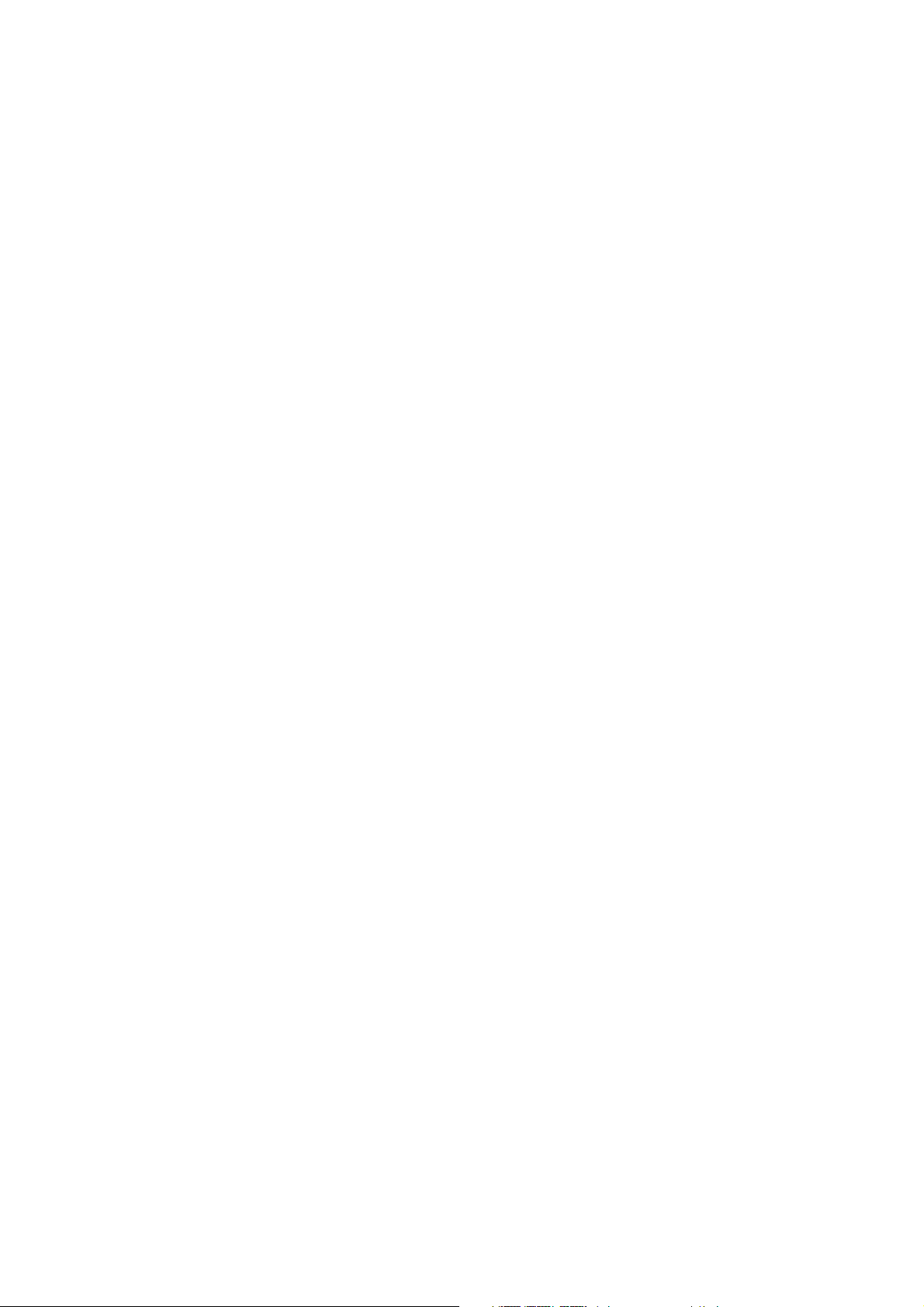
Capitolo 1: Informazioni
1.3 Osservazioni sull’utilizzo sicuro delle mappe GPS
Analogamente alle mappe cartacee, le mappe che si trovano sui dispositivi GPS variano notevolmente in termini di
informazioni incluse e presentazione visiva. Sia che si tratti di mappe topografiche, stradali o di carte marine, ogni mappa e
i dati in essa contenuti sono progettati per uno scopo specifico. Ad esempio, le carte marine spesso forniscono una
rappresentazione minima delle strade e non possono essere usate in sostituzione delle mappe stradali. Le mappe
topografiche forniscono dettagli approssimativi su corsi e specchi d’acqua e non contengono indicatori per la navigazione
marittima.
Le mappe variano notevolmente anche per quanto riguarda la scala: minore è la scala, maggiori saranno i dettagli contenuti
nella mappa. Pertanto, quando si utilizzano le mappe GPS (così come avviene con le mappe cartacee), è importante valutare
il tipo di mappa che si sta utilizzando e usare giudizio.
1.3.1 Dall’origine alla destinazione
Thales Navigation, costruttore dei prodotti Magellan GPS, non è una società cartografica. Non siamo gli autori delle mappe
utilizzate nei dispositivi GPS. È nostra cura cercare di acquisire i dati cartografici dalle fonti pubbliche e private più
attendibili disponibili al momento della pubblicazione. Thales Navigation utilizza mappe topografiche, mappe stradali, carte
marine e informazioni sui punti di interesse (POI) su licenza* di fonti cartografiche commerciali e governative che
forniscono i dati cartografici non elaborati. Thales Navigation elabora e comprime tali dati in un formato che li rende
presentabili e gestibili ai fini del funzionamento nei dispositivi GPS. Per garantire che i dati cartografici forniti siano quanto
più possibile attendibili, spesso vengono combinati i dati provenienti da più fonti per offrire al cliente finale un servizio
migliore. Tale elaborazione non altera forme del rilievo, coordinate e altri dati spaziali forniti con i dati non elaborati. La
precisione delle mappe dipende fondamentalmente dai dati originali utilizzati per crearle. I dati cartografici cambiano
frequentemente a seguito di fattori naturali e antropici. Di conseguenza, le società cartografiche governative e commerciali
devono costantemente rivedere, correggere e migliorare i dati delle proprie mappe. Al fine di riflettere tali cambiamenti, le
versioni delle nostre mappe vengono periodicamente riviste ed aggiornate.
Dopo l’elaborazione dei dati, verifichiamo la compatibilità della mappa con i dispositivi GPS per garantire che i prodotti
consegnati funzionino correttamente con i nostri dispositivi GPS. Effettuiamo anche beta test dei nostri prodotti per ottenere
il feedback dei clienti prima del rilascio.
1.4 Posizionamento del ricevitore GPS per una ricezione satellitare ottimale
Prima di considerare la ricezione dei segnali, è importante innanzitutto capire che il ricevitore GPS è un’apparecchiatura
sensibile. Non deve mai essere posizionato in una zona del veicolo dove possa essere colpito da altri oggetti o dove siano
presenti vibrazioni tali da farlo battere contro altri oggetti o parti del veicolo. Il supporto per parabrezza incluso nella
confezione consente di posizionare il ricevitore in modo che l’antenna possa ricevere il segnale satellitare tramite il
parabrezza senza essere ostacolata da altre parti del veicolo. Tuttavia, i finestrini oscurati o altri rivestimenti schermati
possono interferire con la ricezione. In tal caso, è necessario collegare un’antenna esterna (a richiesta). Un’antenna esterna
consente tempi di ricezione del satellite più rapidi e una maggiore potenza del segnale. Poiché viene montata all’esterno del
veicolo, non viene influenzata dai rivestimenti antiriflesso dei finestrini e dispone di una linea di veduta libera con i satelliti.
Sono disponibili altre soluzioni di montaggio, ma richiedono un’antenna esterna.
Anche le condizioni esterne influiscono sulla ricezione del segnale GPS. Sebbene le condizioni meteorologiche non
influiscano sul segnale, quest’ultimo è condizionato dalla presenza di edifici alti e alberi, nonché in caso di guida attraverso
canyon, aree boschive, gallerie o sosta in garage o in parcheggi coperti. Il ricevitore GPS controlla e aggiorna costantemente
lo stato dei segnali GPS e riacquisisce il segnale una volta liberato dagli ostacoli.
1.5 Tempo di acquisizione del segnale
La prima volta che si utilizza Magellan RoadMate, oppure se si percorrono oltre 800 km con il ricevitore spento, potrebbe
verificarsi un ritardo nella ricezione del fix satellitare iniziale; a seconda della propria posizione e della posizione dei
satelliti, tale ritardo potrebbe essere pari o superiore a 15 minuti. Durante l’utilizzo normale la ricezione sarà molto più
rapida, ma potrebbe comunque richiedere alcuni minuti. È importante che l’antenna sia orientata verso l’alto e che sia
presente una chiara linea di veduta del cielo per ricevere il segnale satellitare in modo ottimale.
2
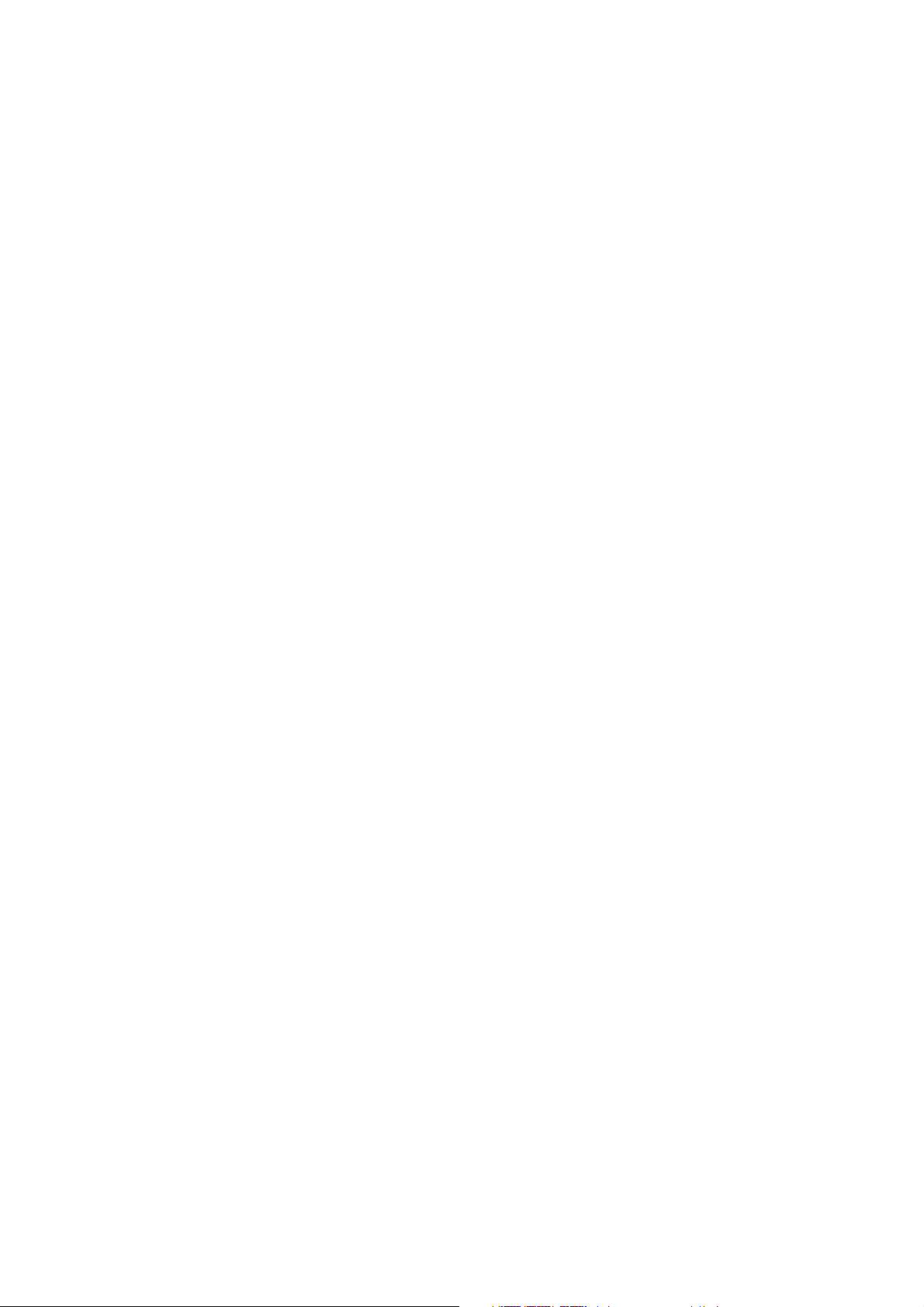
Capitolo 1: Informazioni
1.6 Le mappe GPS e la sicurezza
Si ricorda che il dispositivo GPS costituisce solo un aiuto alla navigazione. Pertanto, deve essere utilizzato con giudizio;
inoltre, gli utenti devono interpretare i dati cartografici del GPS con buon senso. I paesaggi e le strade cambiano o possono
diventare impraticabili, i segnali GPS possono essere oscurati da alberi ed edifici alti e i dispositivi di navigazione non
sempre riflettono la situazione completa. Quando si utilizza il GPS, è necessario abbinare le informazioni fornite dalle
mappe del dispositivo a conoscenze locali pertinenti, segnaletica stradale, boe, scandagli e condizioni locali variabili per
poter valutare la situazione in modo completo.
È responsabilità dell’utente conformarsi a qualsivoglia normativa relativa alla circolazione, compreso il rispetto degli
attraversamenti pedonali, nonché fare uso del buon senso durante l’utilizzo del ricevitore GPS Magellan. La sicurezza è
sempre prioritaria. Il ricevitore GPS Magellan non deve essere utilizzato quando impegnati in una qualsiasi attività che
richieda la completa attenzione dell’utente verso l’ambiente esterno. Per esempio, il ricevitore GPS Magellan RoadMate
dovrebbe essere utilizzato solo dai passeggeri del veicolo o dal guidatore quando il veicolo è fermo. Non tentare di
consultare il display durante la guida. Ignorare qualsiasi suggerimento relativo a percorsi vietati, pericolosi o non sicuri.
Le mappe Magellan non includono, analizzano, elaborano, considerano o riflettono gli elementi che seguono: limitazioni
legali (quali limitazioni connesse a peso, altezza, larghezza, carico e velocità); pendenza o inclinazione della strada;
limitazioni concernenti altezza, larghezza, carico di ponti; densità abitativa; qualità o sicurezza delle diverse aree;
disponibilità o prossimità di rappresentanti delle forze dell’ordine, di servizi di emergenza, medici o altri tipi di assistenza;
cantieri o altre aree pericolose; condizioni o chiusure di strade, marciapiedi o corsi d’acqua; condizioni metereologiche;
caratteristiche o condizioni del fondo stradale; eventi speciali; ingorghi; ora del giorno.
*Thales Navigation utilizza su licenza i dati cartografici forniti da fonti governative quali, ma non limitate a, US Geological
Survey (USGS), National Oceanic and Atmospheric Administration (NOAA-NOS) e Canadian Hydrographic Service (CHS).
Thales Navigation utilizza inoltre su licenza i dati cartografici forniti da società cartografiche commerciali quali Navigation
Technologies, Navionics, DMTI e C-Map.
3
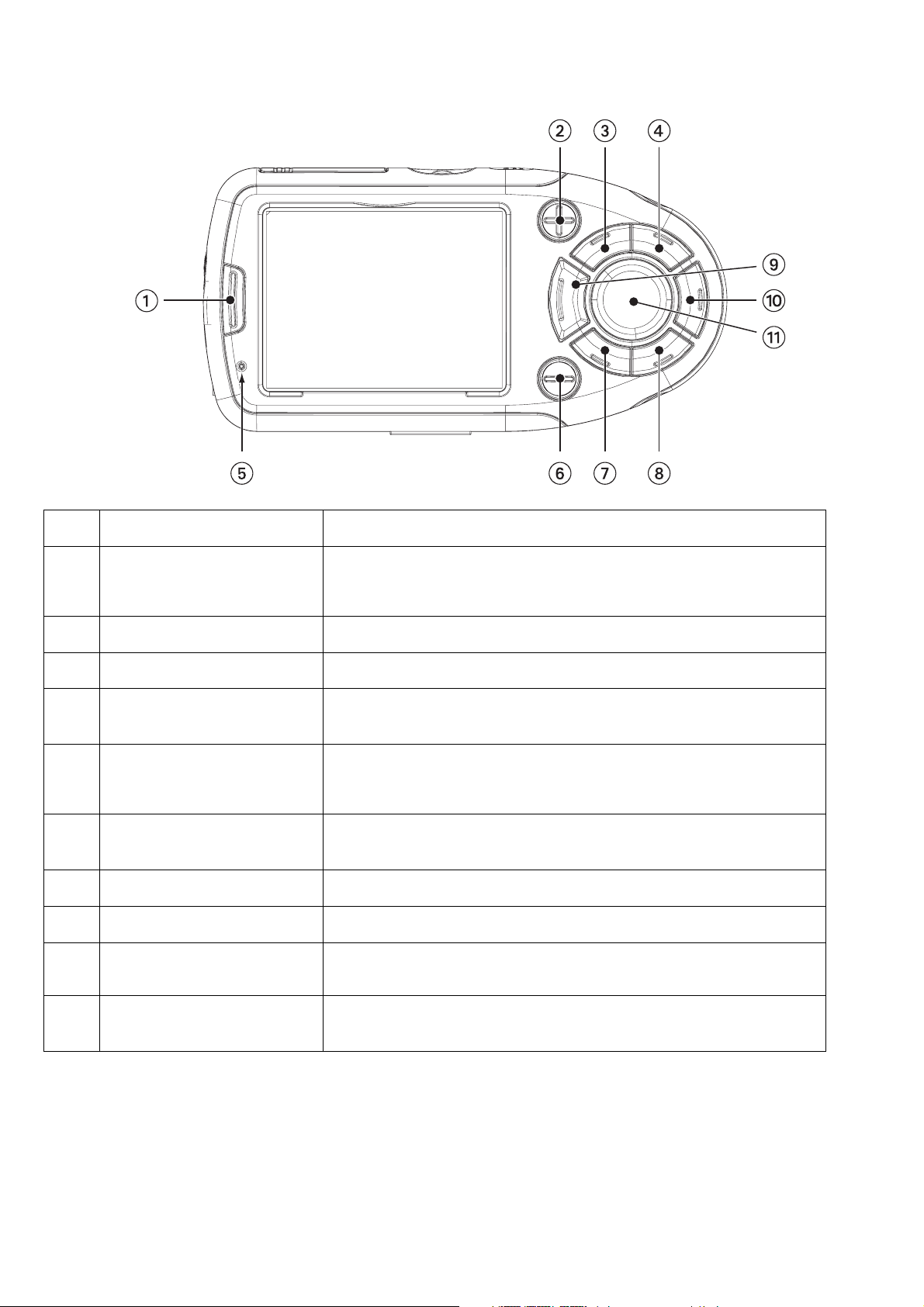
2.1 Vista anteriore
Capitolo 2: Magellan RoadMate
1 Pulsante Sospendi Premere per passare alla modalità inattiva.
Pulsante Zoom in
2
(Zoom avanti)
3 Pulsante Menu Premere per visualizzare il menu principale.
4 Pulsante Enter (Invio) Consente di confermare le selezioni effettuate.
5 Indicatore di alimentazione
Pulsante Zoom Out
6
(Zoom indietro)
7 Pulsante Locate (Individua)
8 Pulsante ESC Consente di arrestare la funzione corrente.
9 Disattiva altoparlante Premere per disattivare l’audio dell’altoparlante e del jack auricolare.
10 Pulsante View (Visualizza)
Durante la visualizzazione della mappa, consente di effettuare lo zoom
avanti sul centro dello schermo. Il pulsante Zoom In può essere
utilizzato anche per scorrere una pagina alla volta negli elenchi lunghi.
La spia diventa verde quando la batteria è completamente carica,
arancione quando la batteria è in carica.
Durante la visualizzazione della mappa, consente di effettuare lo zoom
indietro dal centro dello schermo. Il pulsante Zoom Out può essere
utilizzato anche per scorrere una pagina alla volta negli elenchi lunghi.
Premere per visualizzare i dettagli della posizione attuale e salvarli nella
Rubrica.
Consente di visualizzare la mappa, l’elenco manovre o la visualizzazione
TrueView 3D.
11 Tasto di navigazione
Utilizzare per scorrere gli elenchi elemento per elemento, i menu o per
effettuare la panoramica nella schermata Mappa.
4
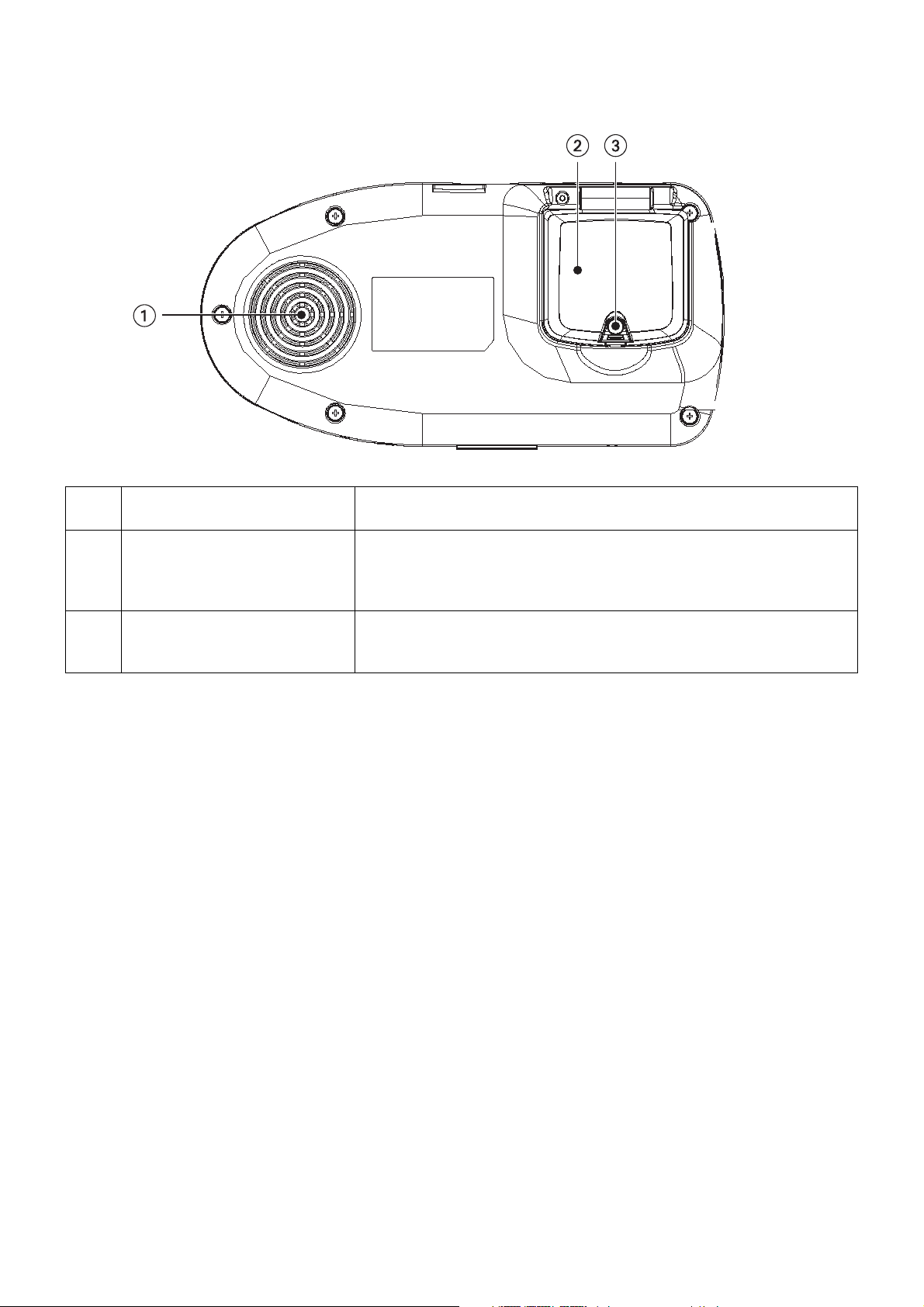
Capitolo 2: Magellan RoadMate
2.2 Vista posteriore
1 Altoparlante Utilizzato per le istruzioni vocali di manovra e la riproduzione di musica.
2 Antenna
3 Connettore per antenna esterna
Da estrarre quando viene utilizzata per la ricezione dei segnali dalla rete
satellitare GPS. Vedere il capitolo 4 "Posizionamento dell’antenna" a
pagina 13.
Inserire un’antenna esterna (a richiesta) per una migliore acquisizione
dei segnali.
5
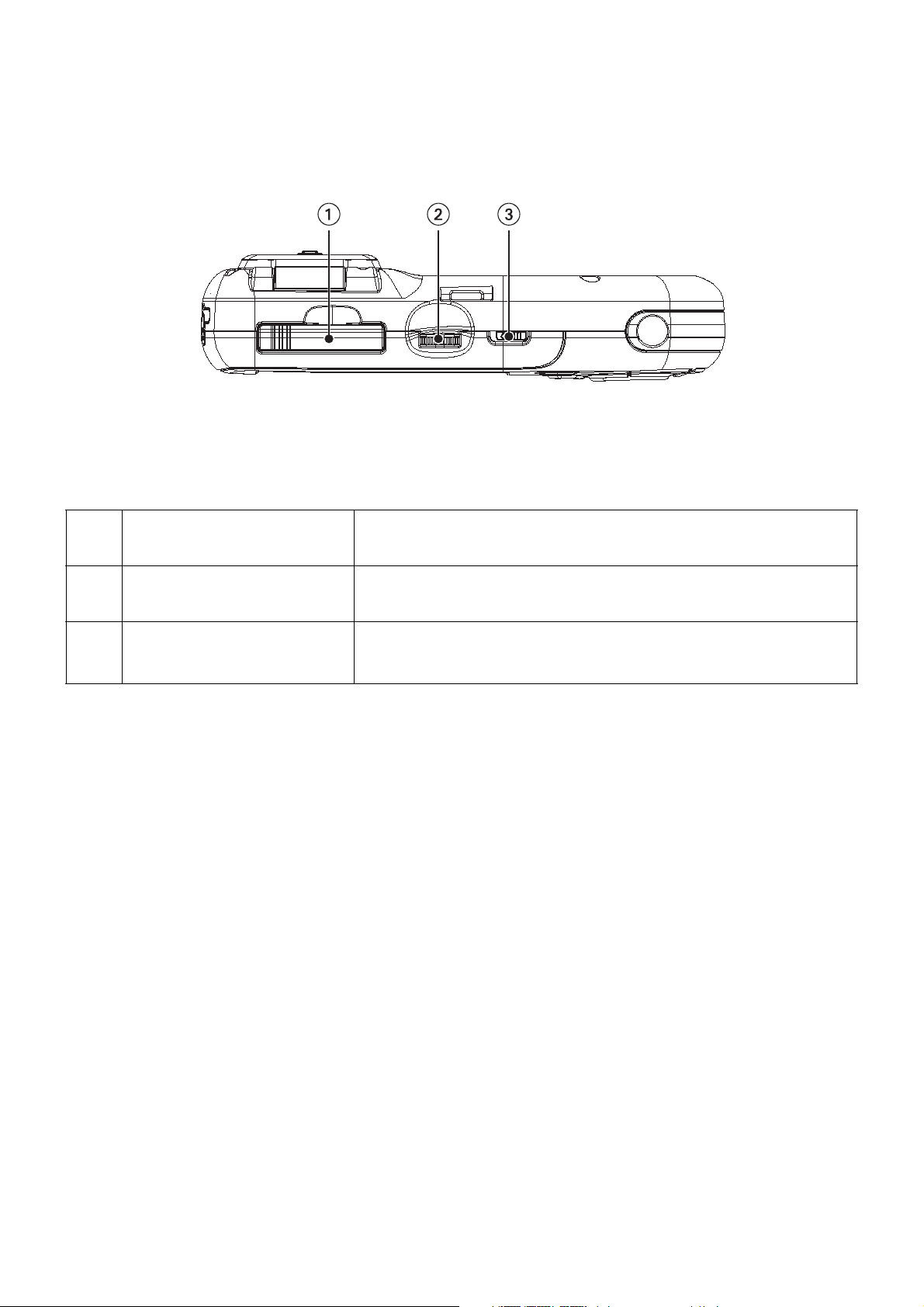
2.3 Vista dall’alto
Capitolo 2: Magellan RoadMate
1 Fessura per scheda di memoria
2 Controllo volume
3 Interruttore di ripristino
Utilizzata per il backup e il ripristino dei dati di navigazione personali e
per il trasferimento di file di immagine.
Ruotare a sinistra o a destra per aumentare o diminuire il volume.
Premere per ripetere l’ultima indicazione vocale.
Far scorrere in posizione "1" per l’alimentazione, in posizione "0" per lo
spegnimento.
6
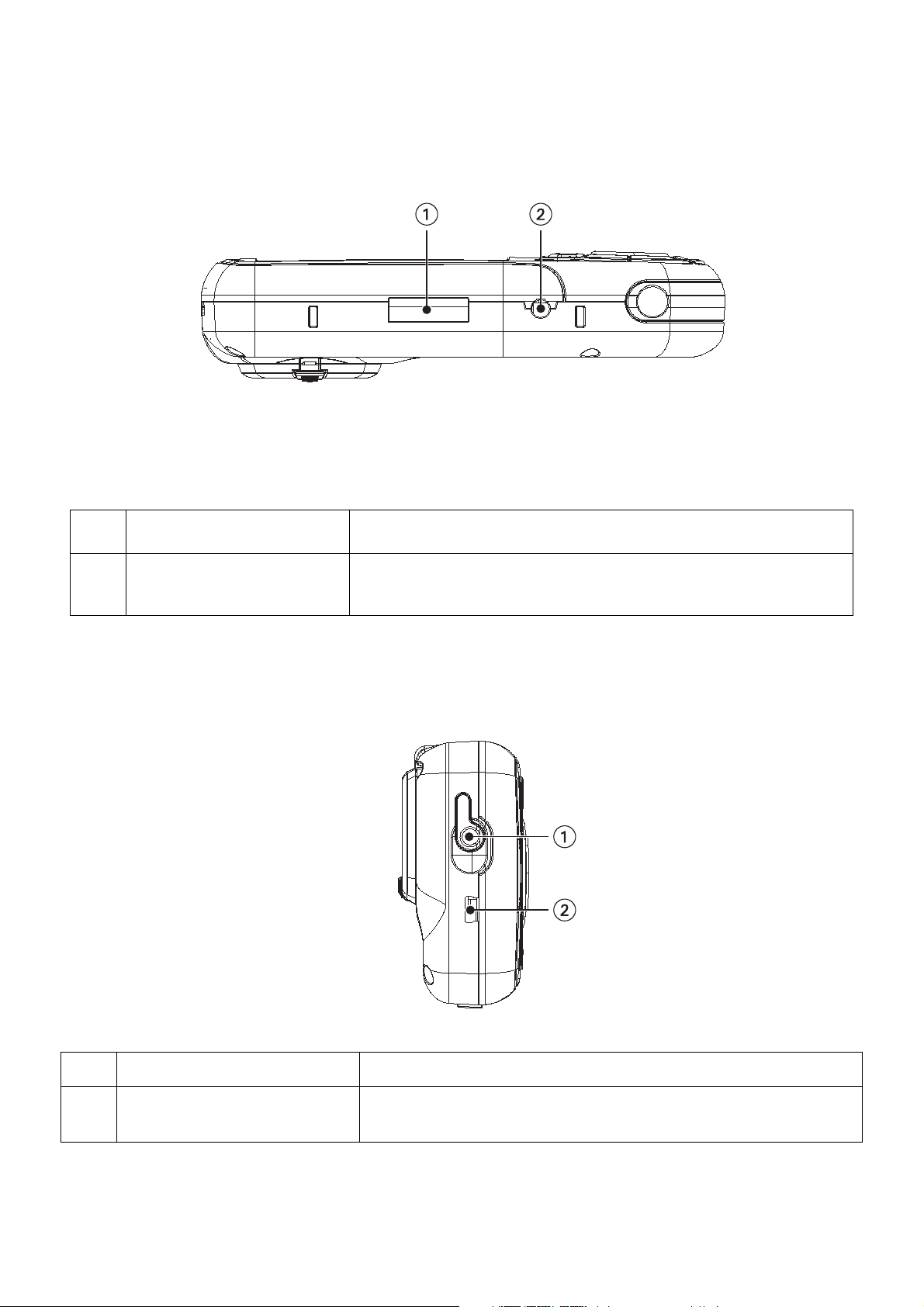
2.4 Vista dal basso
Capitolo 2: Magellan RoadMate
1 Connettore a 16 contatti Utilizzato per l’espansione futura.
Connettore per alimentazione
2
esterna
2.5 Vista del lato sinistro
Inserire l’adattatore c.a. o l’adattatore di alimentazione per auto a
12 volt.
1 Connettore per auricolare stereo Utilizzato per collegare l’auricolare stereo.
2 Connessione USB
Collegare il ricevitore Magellan RoadMate al PC per caricare musica,
foto e POI personalizzati.
7

Capitolo 2: Magellan RoadMate
2.6 Vista del lato destro
1 Copertura del comparto batteria Batteria ricaricabile.
2.7 Supporto
1 Fermacavo Utilizzato per fissare il cavo di alimentazione.
Incavo per il supporto per
2
parabrezza
Dispositivo di rilascio
3
supporto
4 Fori per le viti di montaggio
Inserire le tacche del supporto per parabrezza in questo incavo.
Premere per sganciare il ricevitore Magellan RoadMate dal supporto.
Per il fissaggio di un altro dispositivo di montaggio che richiede una
piastra di adattamento.
8
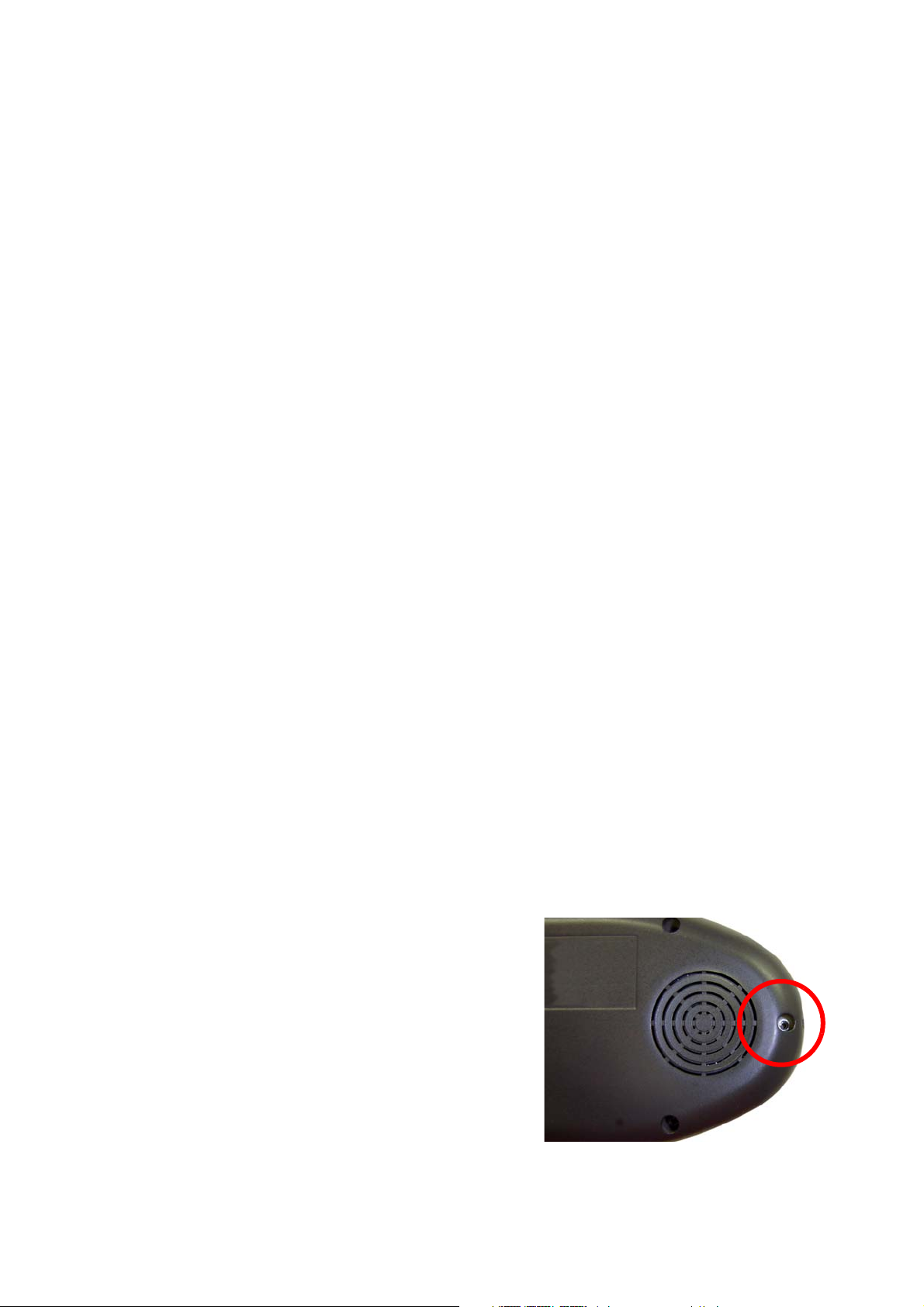
Capitolo 2: Magellan RoadMate
2.8 Utilizzo di schede di memoria rimovibili
Il ricevitore Magellan RoadMate è dotato di una fessura per scheda di memoria situata nella parte superiore, che accetta
Secure Digital (SD) e Multimedia Card (MMC). Queste schede vengono utilizzate principalmente per il backup e il ripristino
dei dati di navigazione e per trasferire i file di immagine da e sul disco rigido. La fessura per la scheda di memoria presente
in Magellan RoadMate utilizza un metodo di blocco e rilascio di tipo "push-push". In altre parole, è necessario spingere la
scheda per bloccarla al momento dell’inserimento e anche per rilasciarla. Sono disponibili schede di memoria di diversi
formati e produttori; per un elenco delle schede di memoria compatibili, visitare il sito www.magellangps.com.
2.8.1 Inserimento della scheda di memoria
Spostare all’indietro la guarnizione di gomma per scoprire la fessura della scheda di memoria. Non rimuovere
completamente la guarnizione di gomma.
La scheda di memoria può essere inserita solo in una direzione. Non forzare la scheda nella fessura.
Inserire la scheda di memoria nella fessura con i contatti metallici per primi e il bordo smussato a sinistra.
Spingere la scheda di memoria fino ad avvertire uno scatto.
Chiudere la guarnizione di gomma.
2.8.2 Rimozione della scheda di memoria
Spostare all’indietro la guarnizione di gomma per scoprire la fessura della scheda di memoria. Non rimuovere
completamente la guarnizione di gomma.
Spingere la scheda di memoria fino ad avvertire uno scatto. Non tentare di estrarre la scheda dalla fessura.
Rimuovere la scheda di memoria dalla fessura.
Chiudere la guarnizione di gomma.
2.9 Rimozione e installazione della batteria
La batteria del ricevitore Magellan RoadMate 800 è una batteria ricaricabile agli ioni di litio e non deve essere sostituita. Se
la batteria non si carica o è difettosa, attenersi alle seguenti procedure per rimuovere la batteria e installarne una di
ricambio.
2.9.1 Rimozione della batteria
Utilizzando un cacciavite a croce piccolo, rimuovere la vite che fissa in
posizione la copertura del comparto batteria.
9
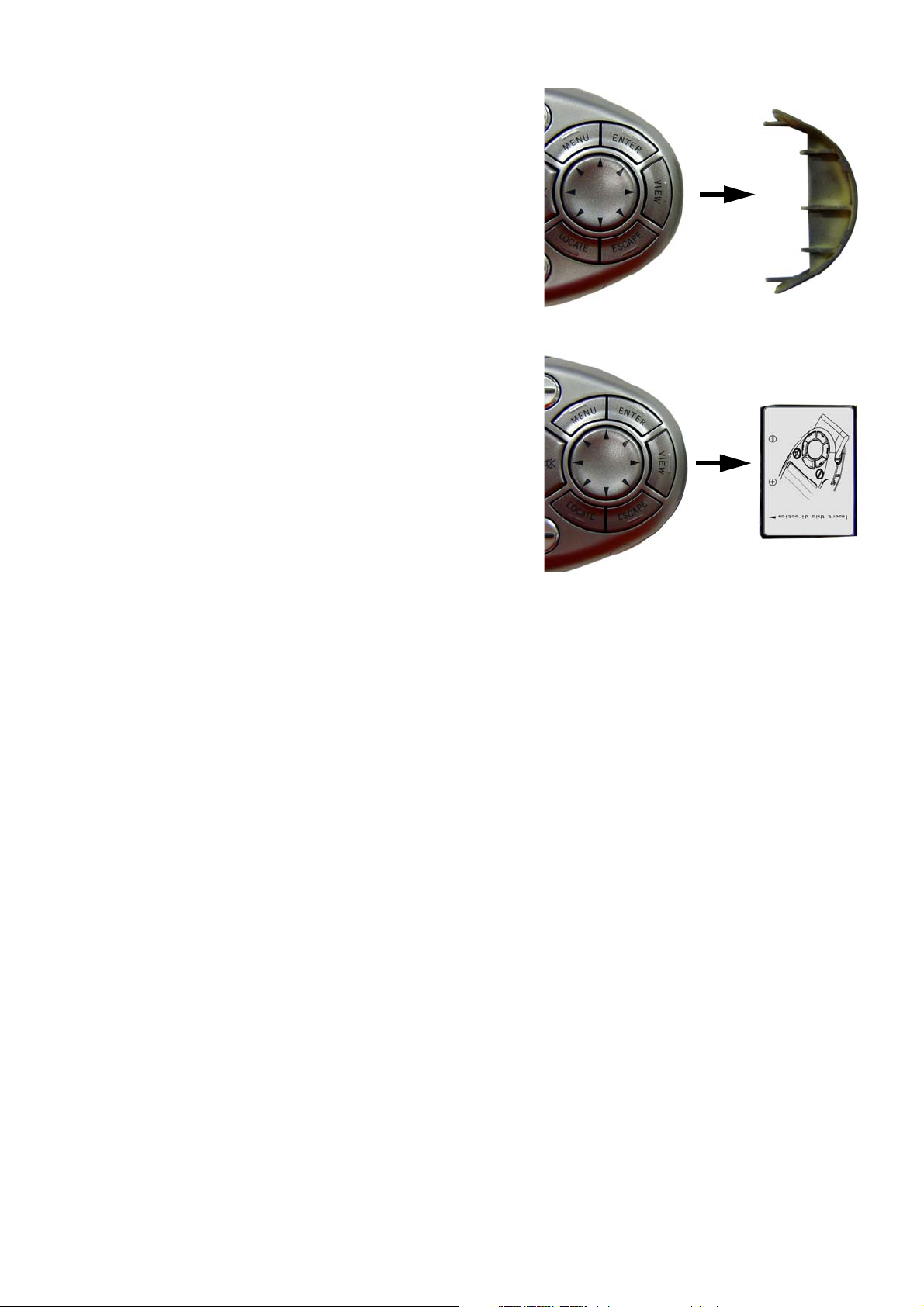
Capitolo 2: Magellan RoadMate
Rimuovere la copertura del comparto batteria.
Rimuovere la batteria.
2.9.2 Installazione della batteria
Inserire la batteria con il lato dotato di etichetta in basso e il lato piatto dotato di connettore verso il dispositivo. Reinstallare
la copertura del comparto batteria. Reinstallare la vite.
10
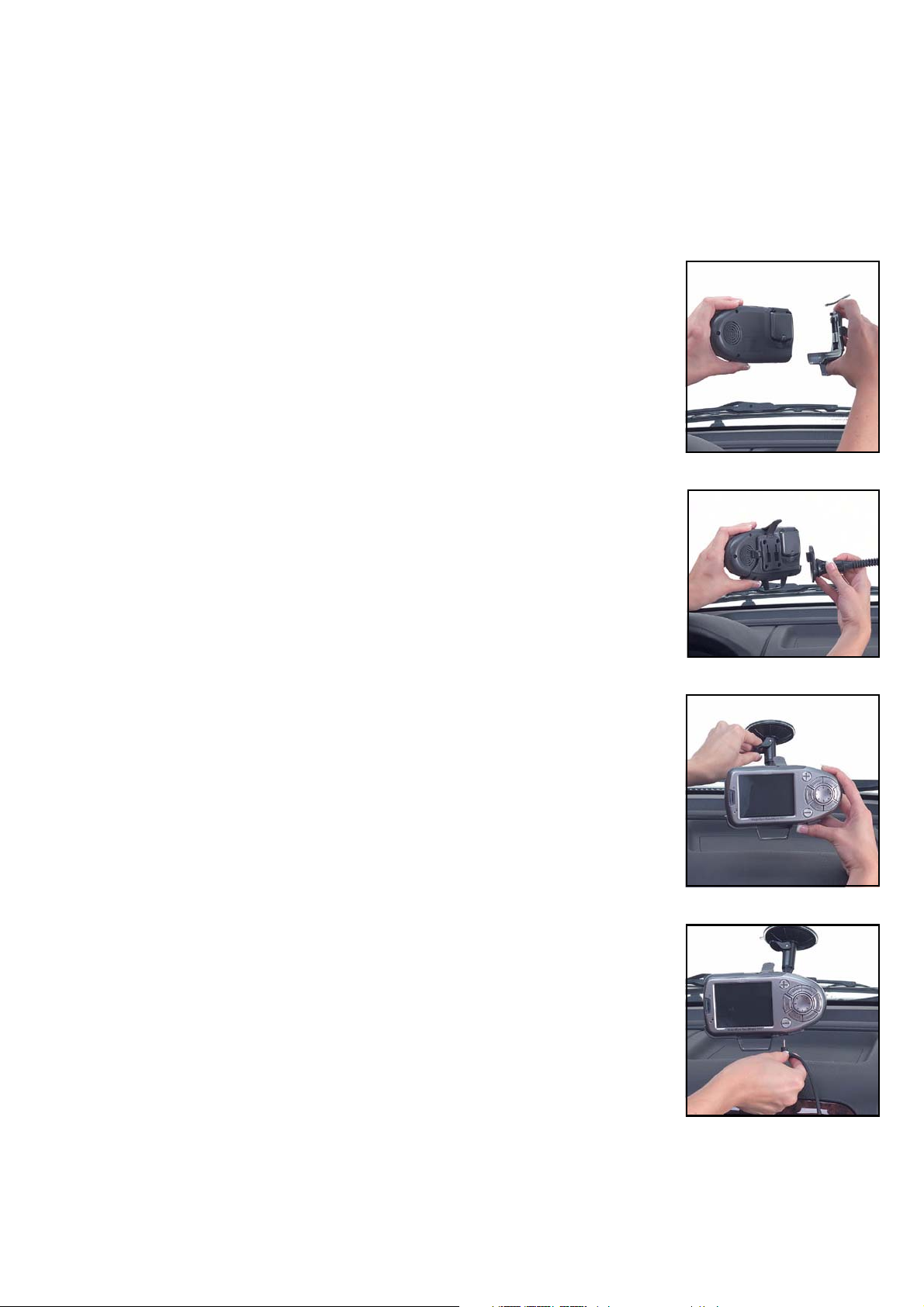
Capitolo 3: Installazione sul veicolo
Prestare attenzione quando si monta Magellan RoadMate sul veicolo, sia che si utilizzi la staffa di montaggio per parabrezza
o un altro tipo di supporto, per evitare che il dispositivo impedisca al guidatore di avere un visuale libera della strada.
Assicurarsi che la collocazione dell’unità e dei cavi non interferisca con il funzionamento dei dispositivi di sicurezza del
veicolo, come gli airbag. L’utente si assume i rischi associati ai danni al veicolo o ai suoi occupanti in conseguenza della
modalità scelta per il montaggio di Magellan RoadMate.
3.1 Installazione del supporto per parabrezza
Fissare il supporto alla parte posteriore del dispositivo. Inserire per prima la parte inferiore del
ricevitore, quindi far scattare in posizione il fermaglio del supporto nella parte superiore.
Far scorrere la staffa di montaggio per parabrezza sul retro del supporto.
Spingere la staffa di montaggio e far scorrere la leva di bloccaggio verso il vetro.
Collegare il cavo di alimentazione al dispositivo come illustrato.
11
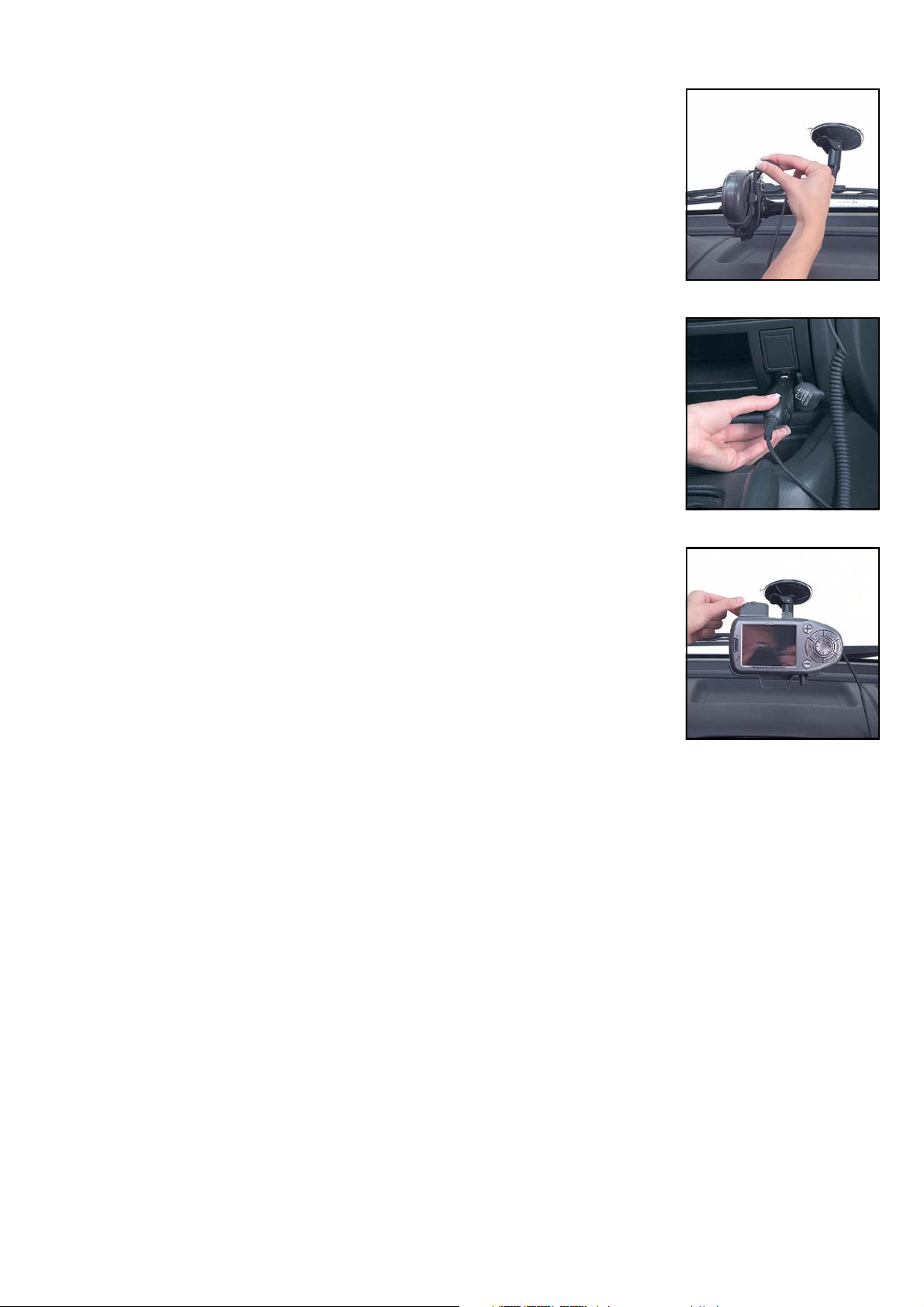
Capitolo 3: Installazione sul veicolo
Quindi, instradare il cavo lungo la parte posteriore del supporto e inserirlo nel fermacavo.
Collegare l’adattatore di alimentazione alla presa per accendisigari o alla presa a 12 volt del
veicolo.
Ruotare l’antenna verso l’alto (vedere pagina 13 per il corretto posizionamento dell’antenna).
L’installazione è completa ed è possibile accendere Magellan RoadMate e partire.
12
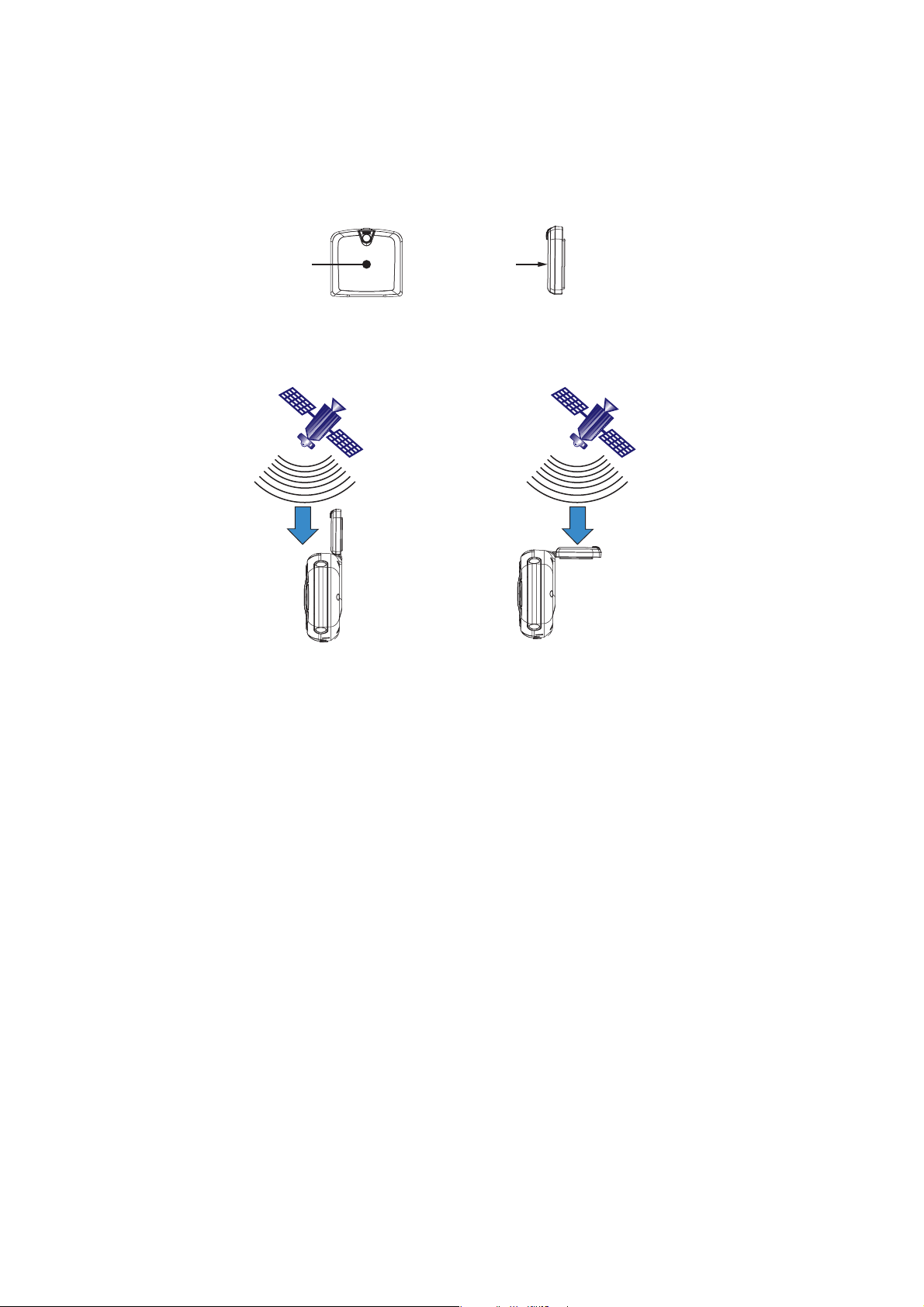
Capitolo 4: Posizionamento dell’antenna
L’antenna di Magellan RoadMate 800 è progettata per il ricevimento del segnale satellitare nella parte anteriore
dell’antenna. È importante angolare l’antenna in modo che la parte anteriore sia rivolta il più possibile verso il cielo.
Teoricamente, per ottenere il miglior segnale satellitare possibile, nella maggior parte dei veicoli è necessario ruotare
l’antenna a circa 90° dal ricevitore.
1BSUFBOUFSJPSF
7JTUBBOUFSJPSFEFMMhBOUFOOB
1BSUFBOUFSJPSF
7JTUBEFMMBUPTJOJTUSPEFMMhBOUFOOB
4FHOBMFTBUFMMJUBSF
$PSSFUUP&SSBUP
13
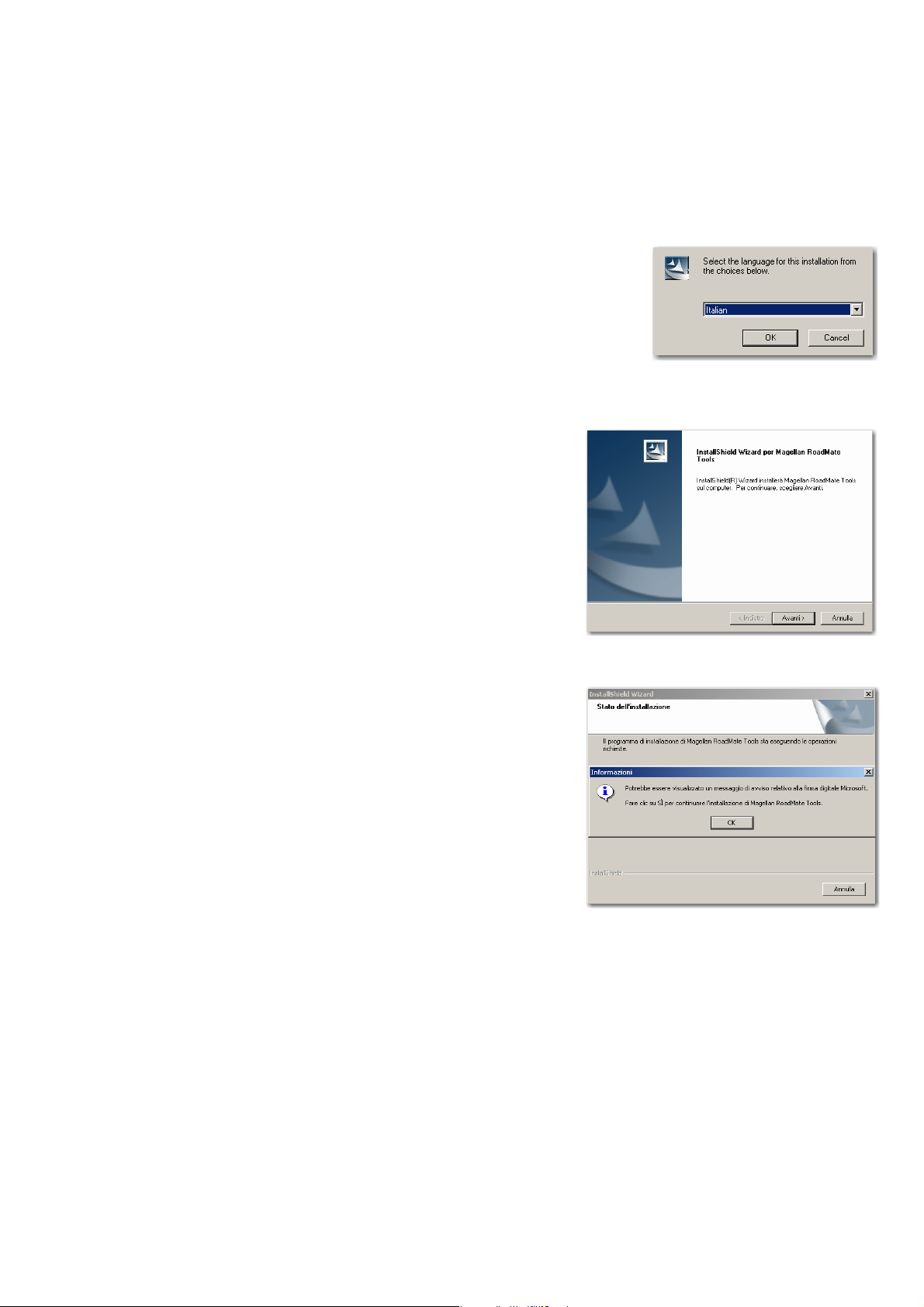
Capitolo 5: Installazione di Magellan RoadMate Tools
5.1 Installazione del software
Inserire il CD dell’applicazione per PC Magellan RoadMate Tools nell’unità CD del computer.
Viene avviata automaticamente l’applicazione di installazione. In caso contrario, sfogliare l’unità CD del computer e fare
doppio clic sul file setup.exe.
Selezionare una lingua predefinita per l’applicazione.
Viene visualizzata la schermata Benvenuti che consente di iniziare il processo
di installazione.
Scegliere una destinazione per l’applicazione. Selezionare
la posizione predefinita, oppure
personalizzata.
Quindi, scegliere una cartella di programma dove collocare le icone
dell’applicazione.
Il software Magellan RoadMate Tools viene installato. Al termine
dell’installazione, potrebbe essere visualizzata una finestra di dialogo relativa
alle firme digitali Microsoft: selezionare
Al termine, è possibile avviare automaticamente l’applicazione dal programma
di installazione; se non lo si desidera, deselezionare l’opzione relativa per
uscire dal programma senza avviarlo. Selezionare
Sfoglia per scegliere una destinazione
OK.
Fine.
Avanti per utilizzare
5.2 Connessione di Magellan RoadMate
Collegare l’estremità piccola del cavo USB alla porta USB del ricevitore e l’estremità grande a una porta USB libera del
computer. Vedere "Vista del lato sinistro" a pagina 7.
Collegare l’estremità piccola del cavo di alimentazione esterno alla porta di alimentazione sul ricevitore e inserire l’altra
estremità del cavo in una presa a muro standard a 220 V c.a. Vedere "Vista dal basso" a pagina 7.
14
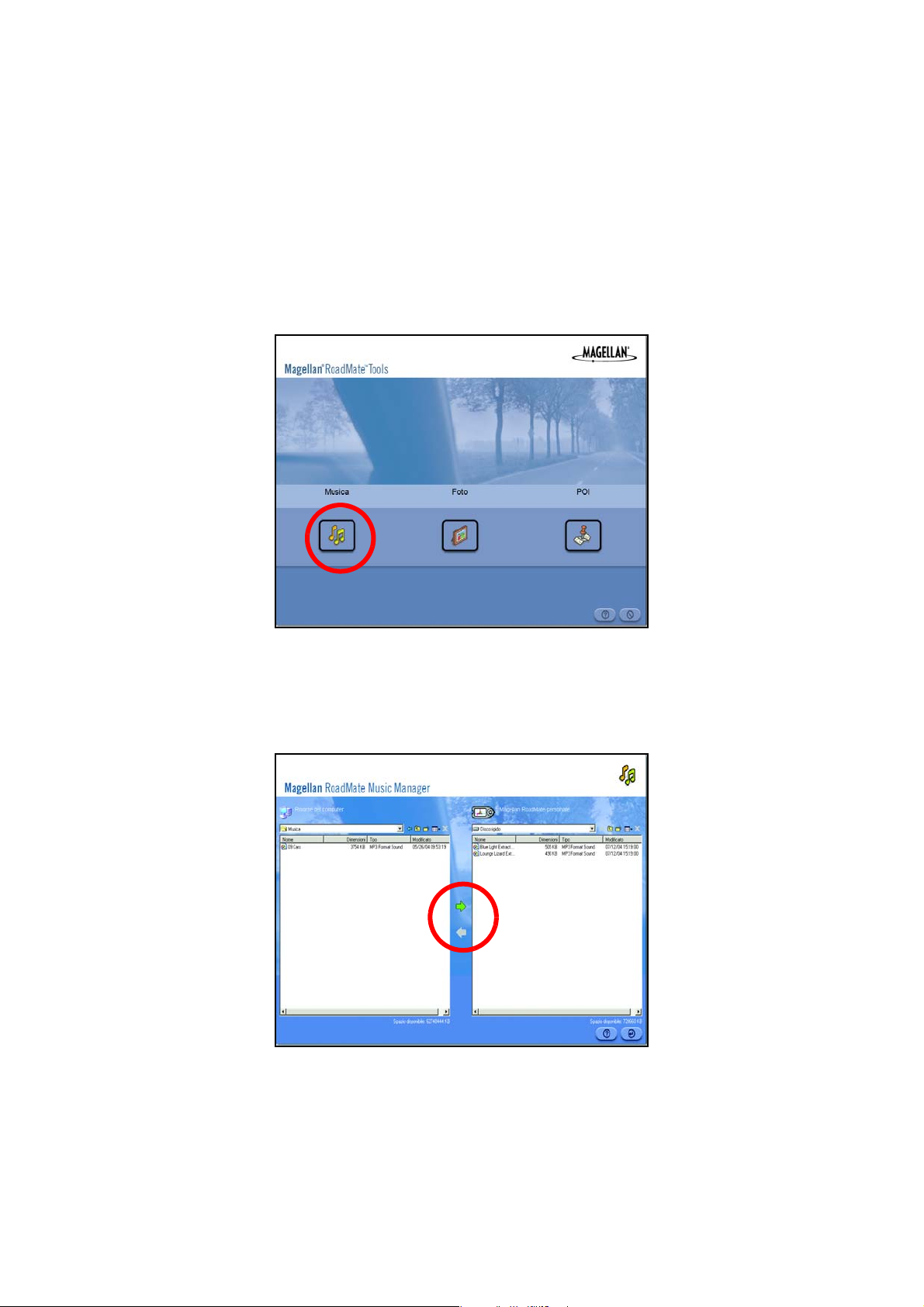
Capitolo 6: Magellan RoadMate Music Manager
L’applicazione Magellan RoadMate Music Manager consente di trasferire file musicali in formato MP3 o WMA dal computer
al ricevitore Magellan RoadMate e viceversa. Il ricevitore Magellan RoadMate dispone di 5 GB di spazio su disco destinati
alla memorizzazione di file musicali, di immagine e POI personalizzati.
Utilizzando il cavo USB in dotazione con Magellan RoadMate, inserire l’estremità grande del cavo USB in una porta USB
libera del computer.
Accendere il ricevitore Magellan RoadMate facendo scorrere l’interruttore di ripristino in posizione "1" (vedere "Vista
dall’alto" a pagina 6), oppure premendo il pulsante Sospendi se il ricevitore si trova nella modalità inattiva (vedere "Vista
anteriore" a pagina 4). Quando viene visualizzata la schermata Attenzione, inserire l’estremità piccola del cavo USB nella
porta USB del ricevitore Magellan RoadMate. vedere "Vista del lato sinistro" a pagina 7.
Avviare l’applicazione Magellan RoadMate Tools. Dalla schermata Magellan RoadMate Tools, fare clic su
Il lato sinistro della finestra mostra il contenuto del computer, mentre il lato desto mostra il contenuto del ricevitore
Magellan RoadMate.
Individuare i file musicali da caricare. Una volta selezionato un file, la freccia Copia sul ricevitore diventa verde. Fare clic
sulla freccia di trasferimento per copiare il file sul ricevitore.
Musica.
Analogamente, se sono stati caricati file musicali sul ricevitore Magellan RoadMate da un altro computer, è possibile
copiare i file dal ricevitore al proprio computer.
Individuare i file musicali da caricare. Una volta selezionato un file, la freccia Copia sul PC diventa verde. Fare clic sulla
freccia di trasferimento per copiare il file sul ricevitore.
Al termine della copia dei file, scollegare il cavo USB dal ricevitore.
15
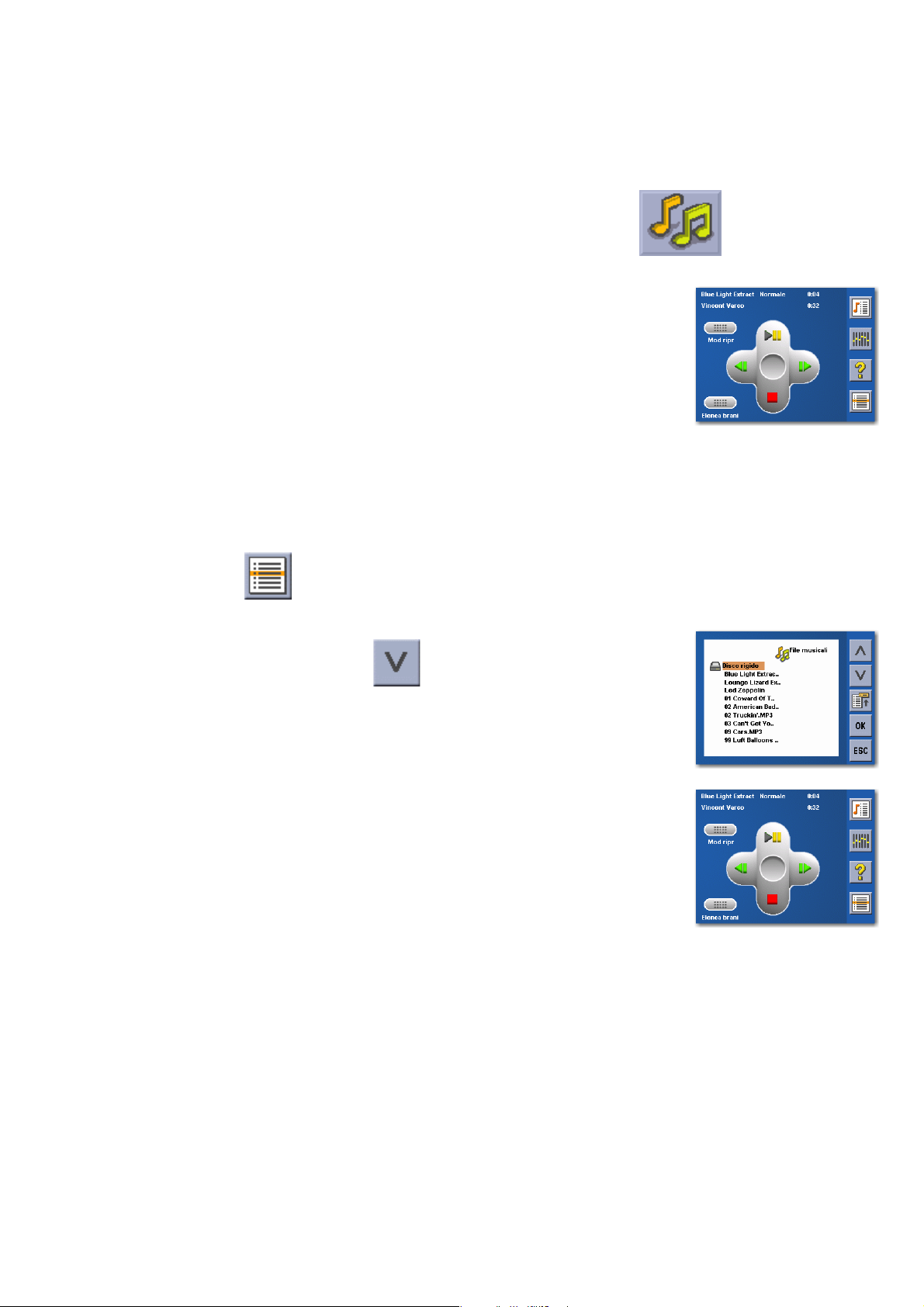
Capitolo 7: Lettore musicale
L’applicazione Lettore musicale di Magellan RoadMate consente di riprodurre file in formato MP3 o WMA, memorizzati sul
disco rigido del ricevitore o su una scheda di memoria aggiuntiva. Se non lo si è già fatto, è necessario installare
l’applicazione Magellan RoadMate Tools (pagina 14) e trasferire i file sul ricevitore utilizzando Magellan RoadMate Music
Manager (pagina 15).
Premere il tasto
Viene visualizzato il pannello di comando del lettore musicale.
MENU sul ricevitore (vedere pagina 4) e selezionare Lettore musicale .
7.1 Riproduzione di un singolo brano
Selezionare Sfoglia musica .
Utilizzare il tasto di navigazione o la freccia giù per selezionare il file del brano da
riprodurre e premere
La riproduzione del brano inizia automaticamente.
Nella parte superiore della schermata viene visualizzato il titolo del brano, l’artista
(se disponibile), la modalità di riproduzione selezionata, il tempo trascorso e la durata del
brano.
Premere il pulsante
riprendere la riproduzione del brano, premere nuovamente il pulsante
Premere il pulsante
premendo il pulsante
OK.
Riproduci/Pausa per interrompere la riproduzione del brano. Per
Riproduci/Pausa.
Interrompi per arrestare la riproduzione del brano. Una volta interrotta la riproduzione di un brano,
Riproduci/Pausa il brano riprende dall’inizio.
16
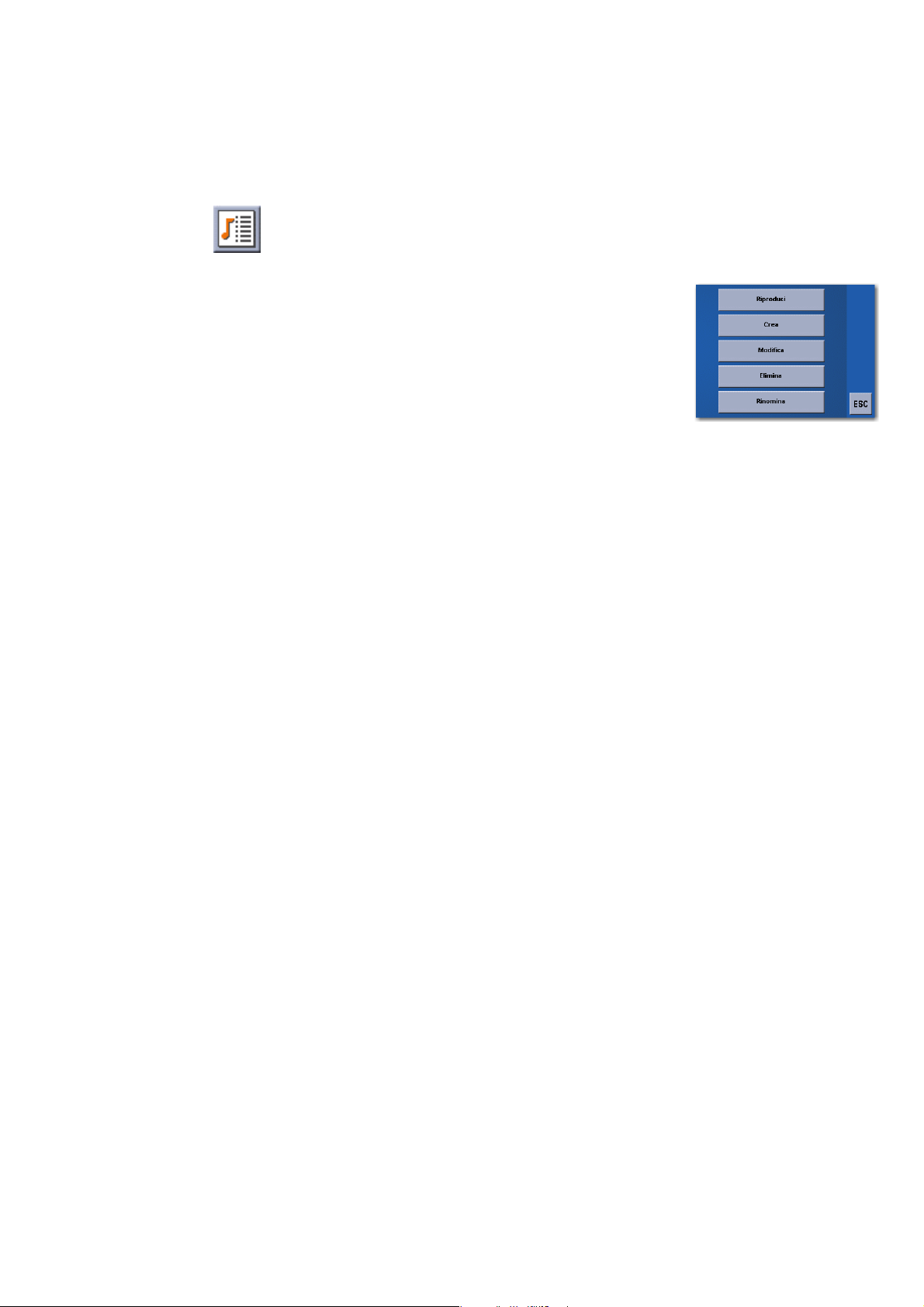
Capitolo 7: Lettore musicale
7.2 Riproduzione di più brani
La riproduzione di più brani consente di creare una sequenza brani. Una sequenza brani è costituita da una o più canzoni
raggruppate in una serie che può essere riprodotta in modo continuo.
Selezionare
Viene visualizzato il menu Seq. brani Per uscire dal menu della sequenza brani, selezionare
Seq. brani .
7.2.1 Riproduci
Per ascoltare una sequenza brani creata in precedenza, selezionare Riproduci.
Utilizzare la freccia su o giù per selezionare la sequenza brani desiderata. Selezionare
La riproduzione dei brani inizia automaticamente nell’ordine indicato.
OK.
7.2.2 Crea
ESC
.
Per creare una nuova sequenza brani, selezionare Crea.
Utilizzare il tasto backspace (<-) per cancellare il nome predefinito e inserire dalla tastiera un nuovo nome per la sequenza
brani. Al termine, selezionare OK.
La schermata successivamente visualizzata mostra i file musicali memorizzati sul disco rigido a sinistra e la sequenza brani
a destra.
Utilizzare i pulsanti freccia a sinistra della schermata per evidenziare la cartella Musica, quindi selezionare
Utilizzare i pulsanti freccia per evidenziare i file musicali da aggiungere alla sequenza. Selezionare
sequenza brani
Continuare ad aggiungere i file alla sequenza brani. Al termine, selezionare
(freccia destra) per aggiungere il brano evidenziato alla sequenza.
OK.
Aggiungi file a
Elenca file.
7.2.3 Modifica
Il comando Modifica consente di aggiungere o eliminare i brani dalla sequenza selezionata. Selezionare Modifica.
Per eliminare un brano dalla sequenza, utilizzare i tasti freccia a destra della schermata per evidenziare il brano selezionato
e scegliere
Utilizzare i pulsanti freccia a sinistra della schermata per evidenziare i file musicali da aggiungere alla sequenza.
Selezionare
Elimina file da sequenza brani (freccia sinistra).
Aggiungi file a sequenza brani (freccia destra) per aggiungere il brano evidenziato alla sequenza.
Continuare ad aggiungere i file alla sequenza brani. Al termine, selezionare
17
OK.
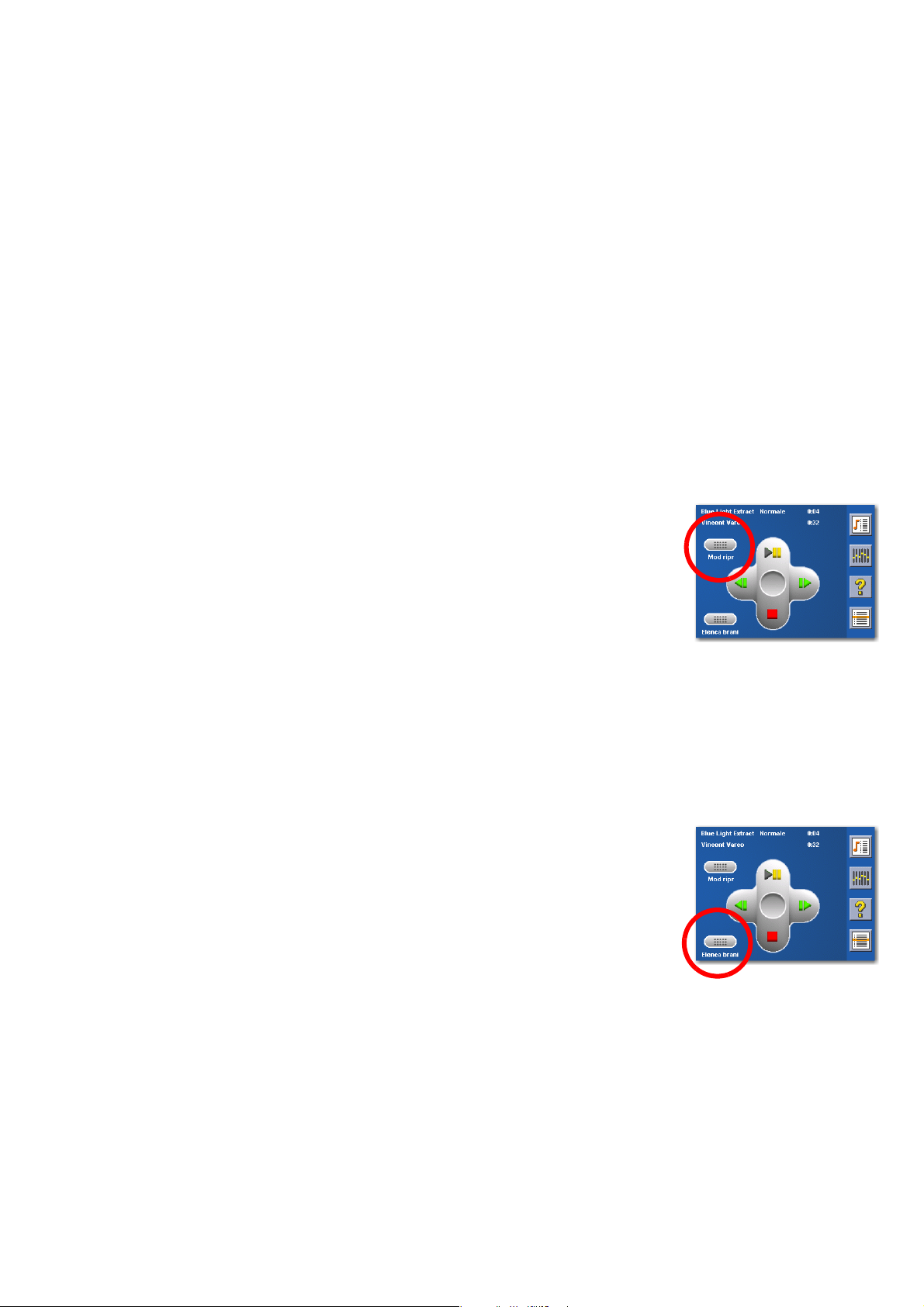
Capitolo 7: Lettore musicale
7.2.4 Elimina
Per eliminare una sequenza brani, selezionare Elimina.
Selezionare la sequenza brani da eliminare e premere
Viene visualizzata una finestra di dialogo che richiede la conferma della selezione. Selezionare
brani.
OK.
Sì per eliminare la sequenza
7.2.5 Rinomina
Se si desidera modificare il nome della sequenza brani, selezionare Rinomina.
Selezionare la sequenza brani da rinominare e premere
Utilizzare il tasto backspace (<-) per cancellare il nome e inserire dalla tastiera un nuovo nome per la sequenza brani. Al
termine, selezionare
OK.
OK.
7.3 Modalità riproduzione
Durante la riproduzione di un singolo brano, selezionare Mod ripr per le opzioni di riproduzione
del brano.
Ripeti tutti: ripete tutti i brani della sequenza corrente, cominciando dall’inizio della sequenza.
Questa funzione è disponibile solo se nella sequenza sono presenti due o più brani.
Ripeti: ripete il brano attualmente in corso di riproduzione.
Anteprima: riproduce i primi cinque secondi di ogni brano nella sequenza corrente.
Normale: riproduce tutti i brani della sequenza corrente in ordine.
Casuale: riproduce tutti i brani della sequenza corrente in ordine casuale.
7.4 Elenca brani
Selezionare Elenca brani per visualizzare la sequenza brani corrente.
7.5 Equalizzatore
L’Equalizzatore fornisce opzioni audio avanzate per personalizzare la qualità della riproduzione. L’equalizzatore è disponibile
solo per i file audio in formato MP3. Selezionare un valore predefinito dell’equalizzatore tra le seguenti opzioni
preconfigurate: Predef. (normale), Jazz, Classica, Rock, Tecno, Discoteca, Live, Bassi completi, Alti completi e Alti/bassi
completi. Tuttavia, non è possibile impostare manualmente l’equalizzatore.
18
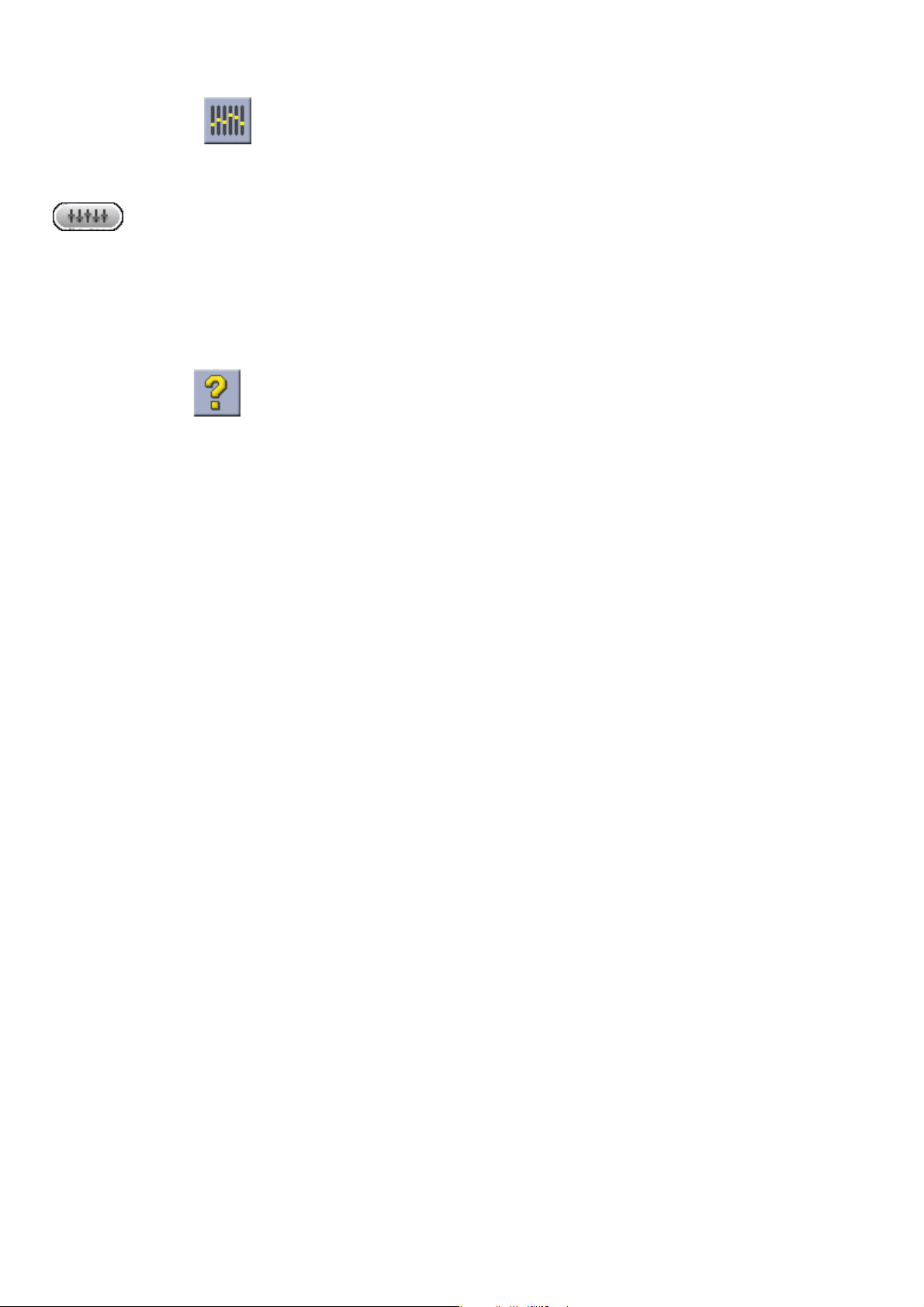
Capitolo 7: Lettore musicale
Selezionare
Selezionare il valore predefinito dell’equalizzatore premendo il pulsante nella parte superiore della schermata.
Quando si è soddisfatti della selezione, premere
Equalizz. .
.
OK. Per uscire senza impostare l’equalizzatore, selezionare ESC.
7.6 Guida
Selezionare la Guida per la descrizione dei pulsanti di Lettore musicale.
19

Capitolo 8: Magellan RoadMate Photo Manager
L’applicazione Magellan RoadMate Photo Manager consente di trasferire file di immagine in formato JPG o BMP dal
computer al ricevitore Magellan RoadMate e viceversa. Il ricevitore Magellan RoadMate dispone di 5 GB di spazio su disco
destinati alla memorizzazione di file musicali, di immagine e POI personalizzati.
Utilizzando il cavo USB in dotazione con Magellan RoadMate, inserire l’estremità grande del cavo USB in una porta USB
libera del computer.
Accendere il ricevitore Magellan RoadMate facendo scorrere l’interruttore di ripristino in posizione "1" (vedere "Vista
dall’alto" a pagina 6), oppure premendo il pulsante Sospendi se il ricevitore si trova nella modalità inattiva (vedere "Vista
anteriore" a pagina 4). Quando viene visualizzata la schermata Attenzione, inserire l’estremità piccola del cavo USB nella
porta USB del ricevitore Magellan RoadMate. vedere "Vista del lato sinistro" a pagina 7.
Avviare l’applicazione Magellan RoadMate Tools. Dalla schermata Magellan RoadMate Tools, fare clic su
Il lato sinistro della finestra mostra il contenuto del computer, mentre il lato desto mostra il contenuto del ricevitore
Magellan RoadMate.
Individuare i file di immagine da caricare. Una volta selezionato un file, la freccia Copia sul ricevitore diventa verde. Fare
clic sulla freccia di trasferimento per copiare il file sul ricevitore.
Foto.
Analogamente, se sono stati caricati file di immagine sul ricevitore Magellan RoadMate da un altro computer, è possibile
copiare i file dal ricevitore al proprio computer.
Individuare i file di immagine da caricare. Una volta selezionato un file, la freccia Copia sul PC diventa verde. Fare clic sulla
freccia di trasferimento per copiare il file sul ricevitore.
Al termine della copia dei file, scollegare il cavo USB dal ricevitore.
20
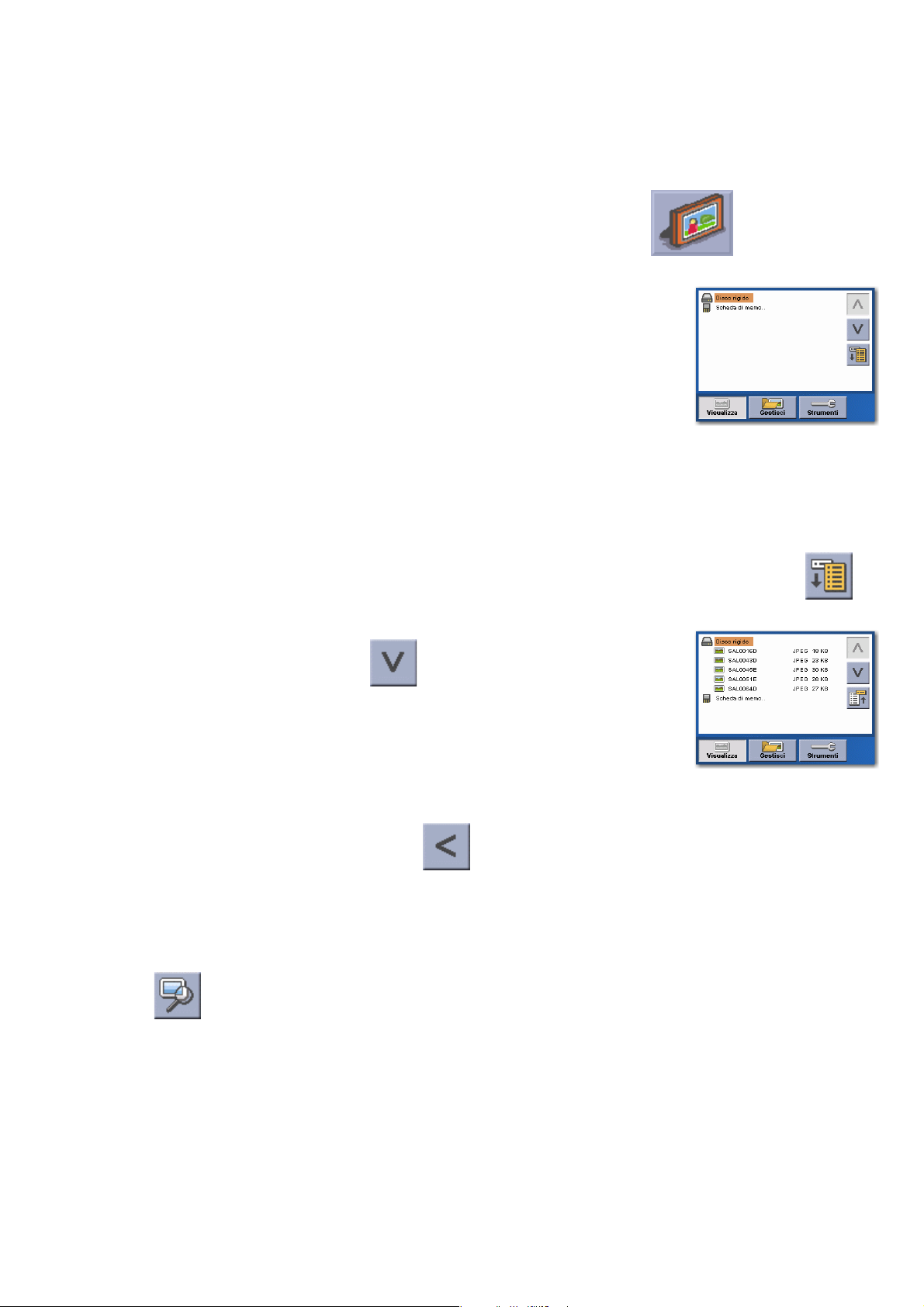
Capitolo 9: Visualizzatore foto
L’applicazione Visualizzatore foto di Magellan RoadMate consente di visualizzare i file di immagine in formato JPG e BMP,
memorizzati sul disco rigido del ricevitore o su una scheda di memoria aggiuntiva. Per trasferire i file dal PC al ricevitore
Magellan RoadMate, è necessario installare l’applicazione Magellan RoadMate Tools (pagina 14) e copiare i file sul
ricevitore utilizzando Magellan RoadMate Photo Manager (pagina 15).
Premere il tasto
Viene visualizzata la schermata Visualizzatore foto. La schermata Visualizzatore foto visualizza
il disco rigido e la scheda di memoria (se inserita).
MENU sul ricevitore (vedere pagina 4). Selezionare Visualizzatore foto .
9.1 Visualizzazione di una singola foto
La schermata successivamente visualizzata mostra la struttura dei file sul disco rigido. Selezionare Elenca file .
Utilizzare il tasto di navigazione o la freccia giù per evidenziare la foto da visualizzare
e premere
Con l’immagine visualizzata, facendo doppio clic sull’immagine stessa, cioè battendo due volte
sullo schermo, l’immagine viene visualizzata a schermo intero. È quindi possibile passare da
un’immagine all’altra premendo la parte destra o sinistra del tasto di navigazione.
Visualizza.
9.1.1 Immagine precedente (freccia sinistra)
Premere il pulsante freccia sinistra per visualizzare l’immagine precedente nella cartella. Questo pulsante è grigio (non
disponibile) quando si visualizza la prima immagine nella cartella.
9.1.2 Zoom
Premere il pulsante Zoom per ridurre o ingrandire la foto corrente. La parte superiore del menu zoom mostra il livello di
zoom corrente. Selezionare un altro livello di zoom dall’elenco delle preimpostazioni. Selezionare Adatta per regolare lo
zoom in modo da adattarlo ai limiti dello schermo; selezionare Dim. reali per visualizzare l’immagine al 100%; selezionare
un valore dal 25% al 150% per ridurre o ingrandire l’immagine al livello preimpostato.
21
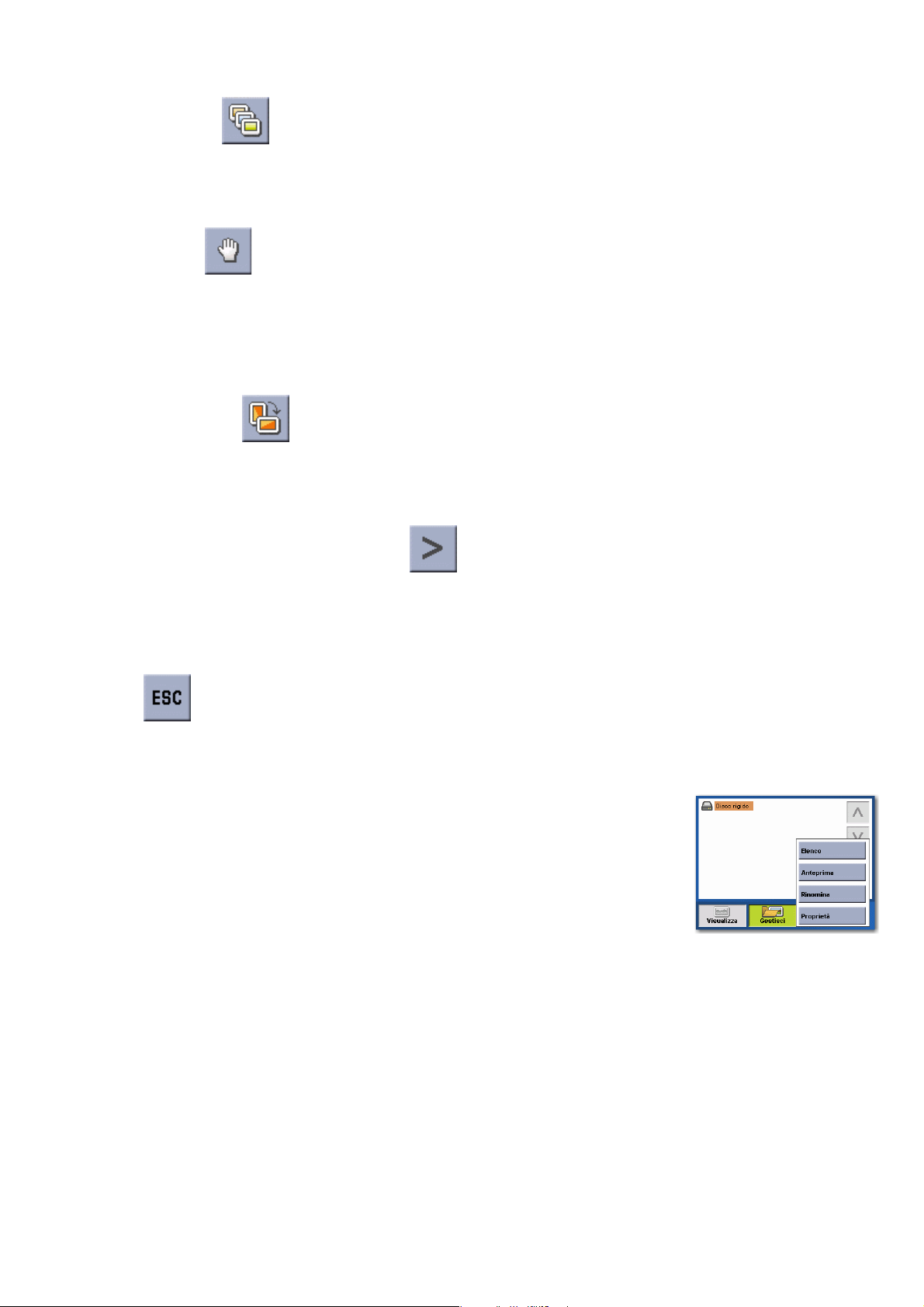
Capitolo 9: Visualizzatore foto
9.1.3 Presentazione
Premere il pulsante Presentaz. per scorrere automaticamente tutte le foto della cartella Immagini.
9.1.4 Panoramica
Se si ingrandisce l’immagine oltre i limiti dello schermo, premere il pulsante Panoramica per consentire lo scorrimento
dell’immagine. Con lo strumento attivato, è possibile trascinare l’immagine in qualsiasi direzione per visualizzare altre aree
dell’immagine. Per disattivare questa modalità, premere nuovamente il pulsante Panoramica.
9.1.5 Ruota immagine
Premere il pulsante Ruota immagine per ruotare l’immagine di 90° in senso orario o antiorario, oppure per ruotarla di 180°.
9.1.6 Immagine successiva (freccia destra)
Premere il pulsante freccia destra per visualizzare l’immagine successiva nella cartella. Questo pulsante è grigio (non
disponibile) quando si visualizza l’ultima immagine nella cartella.
9.1.7 ESC
Premere ESC per ritornare all’elenco cartelle.
9.2 Gestione foto
9.2.1 Elenco
Selezionare la visualizzazione elenco per visualizzare i file secondo un elenco gerarchico.
9.2.2 Anteprima
Selezionare Anteprima per visualizzare i file come anteprime.
9.2.3 Rinomina
Per modificare il nome del file o della cartella selezionato, premere Rinomina.
Utilizzare il tasto backspace (<-) per cancellare il nome e inserire dalla tastiera un nuovo nome per il file. Al termine,
selezionare OK.
22
